Hardwarevejledning dc7800-serien Ultra-Slim Desktop HP Compaq Business PC
|
|
|
- Mia Kjærgaard
- 8 år siden
- Visninger:
Transkript
1 Hardwarevejledning dc7800-serien Ultra-Slim Desktop HP Compaq Business PC
2 Copyright 2007 Hewlett-Packard Development Company, L.P. Oplysningerne heri kan blive ændret uden varsel. Microsoft, Windows og Windows Vista er enten varemærker eller registrerede varemærker tilhørende Microsoft Corporation i USA og/eller andre lande. De eneste garantier for HP-produkter og - tjenester er angivet i de udtrykkelige garantierklæringer, som følger med de enkelte produkter og tjenester. Intet heri må fortolkes som udgørende en yderligere garanti. HP er ikke erstatningspligtig i tilfælde af tekniske unøjagtigheder, typografiske fejl eller manglende oplysninger i denne vejledning. Dette dokument indeholder beskyttede oplysninger, som er underlagt lovene om ophavsret. Ingen del af dette dokument må fotokopieres, reproduceres eller oversættes til et andet sprog uden forudgående skriftligt samtykke fra Hewlett-Packard Company. Hardwarevejledning dc7800 Ultra-Slim Desktop Model Første udgave (juli 2007) Dokumentets bestillingsnr.:
3 Om denne vejledning Denne vejledning indeholder grundlæggende oplysninger om opgradering af denne computermodel. ADVARSEL! Tekst, der er fremhævet på denne måde, angiver, at hvis du ikke følger vejledningen, kan det medføre personskade eller dødsfald. FORSIGTIG: Tekst, der er fremhævet på denne måde, angiver, at hvis du ikke følger vejledningen, kan det medføre beskadigelse af udstyr eller tab af data. BEMÆRK: Tekst, der er fremhævet på denne måde, giver dig vigtige supplerende oplysninger. DAWW iii
4 iv Om denne vejledning DAWW
5 Indholdsfortegnelse 1 Produktegenskaber Standardkonfigurationsegenskaber... 1 Komponenter på frontpanelet... 2 Komponenter på bagpanel... 2 Tastatur... 3 Brug af Windows-logotasten... 5 Serienummerets placering... 6 Ændring fra desktop- til tower-konfiguration Hardwareopgraderinger Brugervenlige funktioner... 8 Advarsler og forholdsregler... 8 Afmontering af computerens adgangspanel... 8 Afmontering og genmontering af frontpanelet... 9 Afmontering af en dækplade Installation af ekstra hukommelse SODIMM-moduler DDR2-SDRAM SODIMM-moduler Udfyldning af SODIMM-stik Installation af SODIMM-moduler Opgradering af harddisken Isætning af det optiske drev Udtagning af det eksisterende optiske drev Klargøring af det nye optiske drev Installation af det nye optiske drev Installation og afmontering af et portdæksel Tillæg A Specifikationer Tillæg B Udskiftning af batteriet Tillæg C Sikkerhedslås Installation af en sikkerhedslås Kabellås Hængelås Sikkerhedslås til HP Business PC Tillæg D Elektrostatisk afladning Forebyggelse af elektrostatiske skader Forskellige former for jordforbindelse DAWW v
6 Tillæg E Retningslinier for brug af computeren, rutinevedligeholdelse og klargøring til flytning Retningslinier for brug af computeren og rutine-vedligeholdelse Forholdsregler i forbindelse med optiske drev Drift Rengøring Sikkerhed Klargøring til flytning Indeks vi DAWW
7 1 Produktegenskaber Standardkonfigurationsegenskaber Funktionerne på computeren HP Compaq Ultra-Slim Desktop kan variere afhængigt af modellen. En komplet oversigt over hardware og software, der er installeret på computeren, finder du ved at køre diagnosticeringsprogrammet (leveres kun med nogle computermodeller). Vejledning i brug af programmet finder du i Vejledning til fejlfinding. Figur 1-1 Ultra-Slim Desktop DAWW Standardkonfigurationsegenskaber 1
8 Komponenter på frontpanelet Drevkonfigurationen kan variere, afhængigt af modellen. Figur 1-2 Komponenter på frontpanelet Tabel 1-1 Komponenter på frontpanelet 1 Optical Drive (Optisk drev) 5 Lysdiode for strømforsyning 2 Hovedtelefonstik 6 Lysdioden for aktivitet på harddisken 3 Mikrofonstik 7 USB-porte (Universal Serial Bus) 4 Afbryderknap med dobbelt funktion BEMÆRK: Et optisk drev er et dvd-rom-drev, et dvd-cdrw-combodrev eller et SuperMulti LightScribe-drev. Komponenter på bagpanel Figur 1-3 Komponenter på bagpanel 2 Kapitel 1 Produktegenskaber DAWW
9 Tabel 1-2 Komponenter på bagpanel 1 Stik til netledning 6 VGA-skærmstik (blå) 2 Skærmstik til DVI-D (Digital Video Interface) (hvid) 7 PS/2-musestik (grøn) 3 PS/2-tastaturstik (lilla) 8 RJ-45-netværksstik 4 USB (Universal Serial Bus) (6) 9 Linieindgangsstik til lyd (blå) 5 Udgangsstik til lydenheder (grøn) BEMÆRK: Placeringen og antallet af stik varierer fra model til model. Linieindgangsstik til lyd kan omprogrammeres til mikrofonstik i lyddrevets kontrolpanel. DVI-D-stikket fungerer kun sammen med DVI-skærme. Det kan ikke tilpasses, så det understøtter skærme med analog indgang. Tastatur Figur 1-4 Tastaturkomponenter Tabel 1-3 Tastaturkomponenter 1 Funktionstaster Udfører specielle funktioner afhængigt af det program, der anvendes. 2 Redigeringstaster Omfatter følgende: Insert, Home, Pg Up, Delete, End og Pg Dn. 3 Statuslysdioder Viser status for computerens eller tastaturets indstillinger (num lock, caps lock og scroll lock). 4 Numeriske taster Fungerer som på en regnemaskine. 5 Piletaster Bruges til at navigere gennem et dokument eller et website. Med disse taster kan du flytte mod venstre og højre, op og ned ved hjælp af tastaturet i stedet for med musen. 6 Ctrl-tast Bruges sammen med en anden tast. Funktionen afhænger af hvilke programmer, der er åbne. 7 Programtast 1 Bruges (ligesom højre museknap) til at åbne pop-up-menuer i et Microsoft Office-program. Kan have andre funktioner i andre programmer. 8 Windows Logo-taster 1 Bruges til at åbne menuen Start i Microsoft Windows. Bruges sammen med andre taster til at udføre andre funktioner. DAWW Tastatur 3
10 Tabel 1-3 Tastaturkomponenter (fortsat) 9 Alt-taster Bruges sammen med en anden tast. Funktionen afhænger af hvilke programmer, der er åbne. 1 Taster, der kun er til rådighed i visse geografiske områder. 4 Kapitel 1 Produktegenskaber DAWW
11 Brug af Windows-logotasten Brug Windows-tasten sammen med andre taster til at udføre funktioner, der er tilgængelige i Windows operativsystemet. Se Tastatur på side 3 for at finde Windows-tasten. Tabel 1-4 Windows-tast-funktioner Følgende Windows-tast-funktioner er tilgængelige i Microsoft Windows XP og Microsoft Windows Vista. Windows-logotast Windows-tast + d Windows-tast + m Skift + Windows-tast + m Windows-tast + e Windows-tast + f Windows-tast + Ctrl + f Windows-tast + F1 Windows-tast + l Windows-tast + r Windows-tast + u Windows-tast + Tabulator Viser eller skjuler menuen Start Viser skrivebordet Minimerer alle åbne programmer Fortryder Minimer alle Starter Denne computer Starter søgning efter dokument Starter søgning efter computer Starter Windows Hjælp Låser computeren, hvis den er tilsluttet et netværksdomæne, eller giver dig mulighed for at angive en anden bruger, hvis du ikke er tilsluttet et netværksdomæne. Viser dialogboksen Kør Starter Utility Manager Gennemgang af knapperne på proceslinien (Windows XP) Gennemgang af programmer på proceslinien ved hjælp af Windows Flip 3-D (Windows Vista) Udover de ovenfor beskrevne Windows-tast-funktioner er følgende funktioner også tilgængelige i Microsoft Windows Vista. Ctrl + Windows-tast + Tabulator Windows-tasten + Mellemrumstast Windows-tast + g Windows-tast + u Windows-tast + x Windows-tast + vilkårlig taltast Brug piletasterne til en gennemgang af programmerne på proceslinien ved hjælp af Windows Flip 3-D Kald alle gadgets frem foran og vælg Windows Sidebar Gennemgang af Sidebar-gadgets Starter Ease of Access Center (let adgang) Starter Windows Mobility Center (bærbarcenter) Starter den Quick Launch-genvej, der befinder sig på placeringen, der svarer til tallet (for eksempel starter Windows-tasten + 1 den første genvej i Quick Launch-menuen) DAWW Tastatur 5
12 Serienummerets placering Alle computere har et entydigt serienummer og et produkt-id, der er placeret øverst på computeren, når der er tale om tower-konfigurationen. Opbevar disse numre, så de er ved hånden, når du kontakter kundeservice for at få hjælp. Figur 1-5 Placering af serienummer og produkt-id Ændring fra desktop- til tower-konfiguration 1. Fjern/frigør alle sikkerhedsanordninger, der forhindrer åbning af computeren. 2. Fjern alle flytbare medier, f.eks. cd'er, fra computeren. 3. Luk computeren korrekt via operativsystemet, og sluk derefter eventuelle tilsluttede enheder. 4. Træk netledningen ud af stikket, og afbryd alle eksterne enheder. FORSIGTIG: Uanset om computeren er tændt eller slukket, vil der altid være spænding på systemkortet, så længe systemet er tilsluttet en tændt stikkontakt med vekselstrøm. Netledningen skal tages ud af stikkontakten, for at forhindre beskadigelse af computerens interne komponenter. 5. Hvis computeren er monteret på en fod, skal computeren afmonteres og lægges ned. 6. Fjern adgangspanelet. 7. Afmontér frontpanelet. 8. På bagsiden af logopladen trykker du ned på trinnet for at fjerne logopladen fra dækpladen (1). 6 Kapitel 1 Produktegenskaber DAWW
13 9. Drej pladen 90 grader (2) og tryk dernæst logopladen tilbage i dækpladen. Figur 1-6 Drejning af HP logopladen 10. Sæt frontpanelet på plads igen. 11. Sæt adgangspanelet på igen. 12. Sæt computeren godt ned i foden. Figur 1-7 Placering af computeren i foden 13. Tilslut det eksterne udstyr igen, sæt netledningen i stikket og tænd for computeren. 14. Lås alle sikkerhedsanordninger, som blev åbnet, da computerdækslet eller adgangspanelet blev afmonteret. Følg de foregående trin for at skifte fra tower- til desktop-konfigurationen. BEMÆRK: Du kan få et valgfrit Quick Release-monteringsbeslag hos HP til montering af computeren på en væg, et bord eller en svingarm. DAWW Ændring fra desktop- til tower-konfiguration 7
14 2 Hardwareopgraderinger Brugervenlige funktioner Computeren indeholder funktioner, der gør den nem at opgradere og vedligeholde. De fleste fremgangsmåder for installation, der er beskrevet i dette kapitel, kræver ikke brug af værktøj. Advarsler og forholdsregler Før du udfører opgraderinger, skal du nøje læse vejledningen samt de gældende forholdsregler og advarsler i denne brugervejledning. ADVARSEL! Følg nedenstående forholdsregler for at mindske risikoen for personskade eller beskadigelse af udstyret pga. elektrisk stød, varme overflader eller brand: Træk netledningen ud af stikkontakten, og lad de interne systemkomponenter køle af, inden du rører ved dem. Sæt ikke telekommunikations- eller telefonstik i stikkene til netværkscontrolleren (NIC). Benyt altid jordforbindelsesstikket. Jordforbindelsesstikket har en vigtig sikkerhedsmæssig funktion. Netledningen skal tilkobles en lettilgængelig stikkontakt med jordforbindelse. Læs Vejledning i sikkerhed og komfort for at mindske risikoen for alvorlige personskader. Her beskrives korrekt opsætning af arbejdsstationen, kropsholdning og sunde arbejdsvaner for computerbrugere, og du får vigtige sikkerhedsoplysninger om elektriske og mekaniske komponenter. Vejledningen kan du finde på internettet på adressen FORSIGTIG: Statisk elektricitet kan beskadige de elektriske komponenter i computeren eller ekstraudstyret. Inden du begynder på disse procedurer, skal du sikre dig, at du er afladet for statisk elektricitet ved at røre ved en metalgenstand med jordforbindelse. Yderligere oplysninger finder du i appendiks D Elektrostatisk afladning på side 38. Når computeren er tilsluttet en stikkontakt, er der altid spænding på systemkortet. Netledningen skal tages ud af stikkontakten, inden computeren åbnes, for at forhindre beskadigelse af de interne komponenter. Afmontering af computerens adgangspanel Afmontér adgangspanelet for at få adgang til interne komponenter: 1. Fjern/frigør alle sikkerhedsanordninger, der forhindrer åbning af computeren. 2. Fjern alle flytbare medier, f.eks. cd'er, fra computeren. 3. Luk computeren korrekt via operativsystemet, og sluk derefter eventuelle tilsluttede enheder. 4. Træk netledningen ud af stikket, og afbryd alle eksterne enheder. 8 Kapitel 2 Hardwareopgraderinger DAWW
15 FORSIGTIG: Uanset om computeren er tændt eller slukket, vil der altid være spænding på systemkortet, så længe systemet er tilsluttet en tændt stikkontakt med vekselstrøm. Netledningen skal tages ud af stikkontakten, for at forhindre beskadigelse af computerens interne komponenter. 5. Hvis computeren er monteret på en fod, skal computeren afmonteres og lægges ned. 6. Løsn fingerskruen bag på computeren (1), skub adgangspanelet mod computerens forside og løft det derefter af (2). Figur 2-1 Afmontering af computerens adgangspanel Montér computerens adgangspanel igen ved at justere panelet, så det passer på computerkabinettet, og skub det derefter mod bagsiden. Tilspænd fingerskruen for at fastgøre adgangspanelet. Afmontering og genmontering af frontpanelet 1. Fjern/frigør alle sikkerhedsanordninger, der forhindrer åbning af computeren. 2. Fjern alle flytbare medier, f.eks. cd'er, fra computeren. 3. Luk computeren korrekt via operativsystemet, og sluk derefter eventuelle tilsluttede enheder. 4. Træk netledningen ud af stikket, og afbryd alle eksterne enheder. FORSIGTIG: Uanset om computeren er tændt eller slukket, vil der altid være spænding på systemkortet, så længe systemet er tilsluttet en tændt stikkontakt med vekselstrøm. Netledningen skal tages ud af stikkontakten, for at forhindre beskadigelse af computerens interne komponenter. 5. Hvis computeren er monteret på en fod, skal computeren afmonteres og lægges ned. 6. Fjern computerens adgangspanel. DAWW Afmontering og genmontering af frontpanelet 9
16 7. Løft ventilatorenheden op og anbring den ovenpå det optiske drev for at få adgang til udløsertappene på frontpanelet. Det er ikke nødvendigt at koble ventilatorkablet fra systemkortet. Figur 2-2 Løftning af ventilatorenheden 8. Tryk de to udløsertapper på indersiden af dækpladen mod computerens højre side (1) og drej dækpladen af fra højre mod venstre (2). Figur 2-3 Afmontering af frontpanelet 9. Genmontering af ventilatorenheden. 10 Kapitel 2 Hardwareopgraderinger DAWW
17 Sådan genmonteres frontpanelet: 1. Skub krogene på venstre side af dækpladen ind i de to holdere på kabinettet (1), pres derefter højre side af dækpladen ind på kabinettet, så låsene klikker på plads (2). Figur 2-4 Genmontering af frontpladen 2. Sæt adgangspanelet på igen. 3. Hvis computeren var monteret på en fod, monteres den igen. 4. Tilslut netledningen igen, og tænd for computeren. 5. Lås alle sikkerhedsanordninger, som blev deaktiveret, da adgangspanelet blev afmonteret. Afmontering af en dækplade På nogle modeller er der en dækplade, der dækker det eksterne drevrum, som skal fjernes, før et drev installeres. Sådan fjerner du en dækplade: 1. Afmontér frontpanelet. DAWW Afmontering af en dækplade 11
18 2. Skub de to holdetapper, der holder dækpladen på plads, mod den ydre højre kant af dækpladen (1) og træk dækpladen indad for at afmontere den (2). Figur 2-5 Afmontering af en dækplade 12 Kapitel 2 Hardwareopgraderinger DAWW
19 Installation af ekstra hukommelse Computeren leveres med SODIMM-moduler (small outline dual inline memory modules) med DDR2- SDRAM-hukommelse (Double Data Rate 2 Synchronous Dynamic Random Access Memory). SODIMM-moduler Der kan sættes op til to SODIMM-moduler i hukommelsesstikkene på systemkortet. Der er mindst ét forudinstalleret SODIMM-modul i disse hukommelsesstik. For at opnå maksimal hukommelsesunderstøttelse kan der sættes op til 4 GB hukommelse i systemkortet. DDR2-SDRAM SODIMM-moduler For at sikre korrekt systemdrift skal SODIMM-modulerne have følgende specifikationer: Industristandard med 200-ben PC MHz-kompatible eller PC MHz-kompatible (uden buffer) 1,8 volt DDR2-SDRAM SODIMM-moduler DDR2-SDRAM SODIMM-modulerne skal også: Understøtte CAS-ventetid 5 DDR2 667 MHz (5-5-5 timing) og CAS-ventetid 6 DDR2 800 MHz (6-6-6 timing) Indeholde den obligatoriske JEDEC-specifikation (Joint Electronic Device Engineering Council) Desuden understøtter computeren: 512 Mbit og 1 Gbit ikke-ecc hukommelsesteknologi Enkeltsidede og dobbeltsidede SODIMM-moduler SODIMM-moduler, der er sammensat med x8 og x16 DDR-enheder. SODIMM-moduler, der er sammensat med x4 SDRAM, understøttes ikke BEMÆRK: Systemet fungerer ikke korrekt, hvis du installerer SODIMM-moduler, der ikke er understøttet. Du kan finde flere oplysninger om, hvordan du finder busfrekvensen for processoren på en bestemt computer i Vejledning til hjælpeprogrammet Computer Setup (Computeropsætning) (F10). DAWW Installation af ekstra hukommelse 13
20 Udfyldning af SODIMM-stik Systemkortet indeholder to SODIMM-stik, med ét stik pr. kanal. Stikkene er mærket DIMM1 og DIMM3. DIMM1-stikket bruger hukommelseskanal A. DIMM3-stikket bruger hukommelseskanal B. Figur 2-6 SODIMM-stikplaceringer Tabel 2-1 SODIMM-stikplaceringer Enhed Beskrivelse Stikfarve 1 SODIMM1-stik, kanal A Sort 2 SODIMM3-stik, kanal B Hvid BEMÆRK: Der skal sidde et SODIMM-modul i det sorte DIMM1-stik. I modsat fald vil der blive vist en POST-fejlmeddelelse om, at der skal være installeret et hukommelsesmodul i det sorte stik. Systemet kører automatisk i enkanalstilstand, tokanalstilstand eller fleksibel-tilstand, afhængigt af hvordan SODIMM-modulerne er installeret. Systemet kører i enkeltkanaltilstand, hvis SODIMM-stikkene kun er udfyldt i én kanal. Systemet vil fungere med højere ydelse i tokanaltilstand, hvis hukommelseskapaciteten på SODIMM-modulet i kanal A svarer til hukommelseskapaciteten på SODIMM-modulet i kanal B. Systemet kører i fleksibel-tilstand, hvis den samlede hukommelseskapacitet for SODIMMmodulerne i kanal A svarer til den samlede hukommelseskapacitet for SODIMM-modulerne i kanal B. I fleksibel-tilstand beskriver den kanal udfyldt med den mindste mængde hukommelse den samlede mængde hukommelse, som tildeles to kanaler, og den resterende mængde tildeles til en kanal. Hvis en af kanalerne får mere hukommelse end den anden, bør den største tildeles kanal A. I enhver tilstand bestemmes den maksimale driftshastighed af det langsomste SODIMM-modul i systemet. 14 Kapitel 2 Hardwareopgraderinger DAWW
21 Installation af SODIMM-moduler FORSIGTIG: Du skal frakoble netledningen, inden du tilføjer eller udtager hukommelsesmoduler. Uanset om computeren er tændt eller slukket, vil der altid være spænding på hukommelsesmodulerne, så længe computeren er tilsluttet en tændt stikkontakt med vekselstrøm. Hvis du tilføjer eller udtager hukommelsesmoduler, mens der stadigt er spænding på systemet, kan det forårsage uoprettelig skade på hukommelsesmodulerne eller systemkortet. Stikkene på hukommelsesmodulerne har forgyldte metalkontakter. Det er vigtigt, at du bruger hukommelsesmoduler med forgyldte metalkontakter ved opgradering af hukommelsen for at undgå rust og/eller oxydering som følge af, at inkompatible metaller berører hinanden. Statisk elektricitet kan beskadige de elektroniske komponenter i computeren eller udvidelseskortene. Inden du begynder på disse procedurer, skal du sikre dig, at du er afladet for statisk elektricitet ved at røre ved en metalgenstand med jordforbindelse. Yderligere oplysninger finder du i appendiks D Elektrostatisk afladning på side 38. Undgå at berøre kontakterne, når du håndterer et hukommelsesmodul. Dette kan beskadige modulet. 1. Fjern/frigør alle sikkerhedsanordninger, der forhindrer åbning af computeren. 2. Fjern alle flytbare medier, f.eks. cd'er, fra computeren. 3. Luk computeren korrekt via operativsystemet, og sluk derefter eventuelle tilsluttede enheder. 4. Træk netledningen ud af stikket, og afbryd alle eksterne enheder. FORSIGTIG: Du skal frakoble strømkablet og vente cirka 30 sekunder på at strømmen er drænet, før du tilføjer eller fjerner hukommelsesblokke. Uanset om computeren er tændt eller slukket, vil der altid være spænding på hukommelsesmodulerne, så længe computeren er tilsluttet en tændt stikkontakt med vekselstrøm. Hvis du tilføjer eller udtager hukommelsesmoduler, mens der stadig er spænding på systemet, kan det forårsage uoprettelig skade på hukommelsesmodulerne eller systemkortet. 5. Hvis computeren er monteret på en fod, skal computeren afmonteres og lægges ned. 6. Fjern computerens adgangspanel. 7. Find hukommelsesmodulstikkene på systemkortet. ADVARSEL! varme flader. Lad komponenterne køle af, inden du rører dem, for at undgå at brænde dig på de DAWW Installation af ekstra hukommelse 15
22 8. Når du tilføjer det andet SODIMM-modul, skal du afmontere SODIMM-modulet fra det øverste DIMM1-stik for at få adgang til det nederste DIMM3-stik. Tryk udad på de to låse på hver side af SODIMM-modulet (1), og træk derefter SODIMM-modulet ud af stikket (2). Figur 2-7 Afmontering af et SODIMM-modul 9. Skub det nye SODIMM-modul ind i stikket i en vinkel på omkring 30 (1) og tryk derefter SODIMMmodulet ned (2), så låsene låser det på plads. Figur 2-8 Installation af et SODIMM-modul BEMÆRK: Et hukommelsesmodul kan kun installeres på én måde. Placér tappen på hukommelsesstikket i rillen på modulet. Der skal sidde et SODIMM-modul i DIMM1-stikket (det øverste). 10. Genmonter SODIMM-modulet i DIMM1-stikket, hvis det var afmonteret. 11. Sæt adgangspanelet på igen. 12. Hvis computeren var monteret på en fod, monteres den igen. 16 Kapitel 2 Hardwareopgraderinger DAWW
23 13. Tilslut netledningen igen, og tænd for computeren. 14. Lås alle sikkerhedsanordninger, som blev åbnet, da computerdækslet eller adgangspanelet blev afmonteret. Computeren genkender automatisk de nye hukommelsesmoduler, når du tænder computeren. DAWW Installation af ekstra hukommelse 17
24 Opgradering af harddisken BEMÆRK: Ultra-Slim Desktop understøtter kun 2,5" SATA (seriel ATA) interne harddiske og ikke PATA (parallel ATA) interne harddiske. Husk at sikkerhedskopiere data fra den gamle harddisk, før du tager den ud, så du kan overføre dataene til den nye harddisk. Hvis du udskifter den primære harddisk, skal du desuden sørge for at have oprettet et sæt gendannelsesdiske til at gendanne operativsystemet, softwaredriverne og/eller eventuelle programmer, der var forhåndsinstalleret på computeren. Hvis du ikke har dette cd-sæt, vælger du Start > HP Backup and Recovery (HP Administration af sikkerhedskopiering og gendannelse) og opretter sættet nu. 2,5"-harddisken sidder i en holder under det optiske drev. 1. Fjern/frigør alle sikkerhedsanordninger, der forhindrer åbning af computeren. 2. Fjern alle flytbare medier, f.eks. cd'er, fra computeren. 3. Luk computeren korrekt via operativsystemet, og sluk derefter eventuelle tilsluttede enheder. 4. Træk netledningen ud af stikket, og afbryd alle eksterne enheder. FORSIGTIG: Uanset om computeren er tændt eller slukket, vil der altid være spænding på systemkortet, så længe systemet er tilsluttet en tændt stikkontakt med vekselstrøm. Netledningen skal tages ud af stikkontakten, for at forhindre beskadigelse af computerens interne komponenter. 5. Hvis computeren er monteret på en fod, skal computeren afmonteres og lægges ned. 6. Fjern computerens adgangspanel. 7. Fjern det optiske drev. Du finder vejledninger i Udtagning af det eksisterende optiske drev på side Tryk udløserlåsen på venstre side af harddiskholderen ind (1) og drej derefter holderhåndtaget til højre (2). Figur 2-9 Frigørelse af harddiskholderen 18 Kapitel 2 Hardwareopgraderinger DAWW
25 9. Løft harddiskholderen lige op og ud af kabinettet. Figur 2-10 Afmontering af harddiskholderen 10. For at fjerne harddisken fra holderen, skal du fjerne styreskruen fra forreste venstre side af holderen. Figur 2-11 Fjernelse af styreskrue til harddisken DAWW Opgradering af harddisken 19
26 11. Skub holderen tilbage og fjern harddisken. Figur 2-12 Udtagning af harddisken 12. Skift de tre tilbageværende styreskruer (to på højre side og en bagerst til venstre) fra den gamle harddisk over i den nye. Figur 2-13 Flytning af styreskruer 20 Kapitel 2 Hardwareopgraderinger DAWW
27 13. Anbring styreskruerne ud for stikkene på holderen og skub den nye harddisk ind i holderen (1). Skru derefter styreskruen forrest til venstre på holderen i igen, så disken sidder fast i holderen (2). Figur 2-14 Installation af harddisken i holderen 14. Når du skal sætte harddiskholderen tilbage i kabinettet, skal du anbringe styreskruerne ud for stikkene i drevrummet og lægge holderen lige ned i drevrummet (1). Derefter trykker du håndtaget på holderen hele vejen ned (2), så disken sidder rigtigt og er låst på plads. Figur 2-15 Installation af harddiskholderen 15. Sæt computerens adgangspanel på plads igen. 16. Hvis computeren var monteret på en fod, monteres den igen. 17. Tilslut netledningen igen, og tænd for computeren. 18. Lås alle sikkerhedsanordninger, som blev åbnet, da computerdækslet eller adgangspanelet blev afmonteret. DAWW Opgradering af harddisken 21
28 BEMÆRK: Det er ikke nødvendigt at konfigurere SATA-harddisken, da den automatisk genkendes af computeren, når du tænder for den. Efter udskiftning af harddisken bruger du det sæt gendannelsesdiske, du oprettede da du første gang indstillede computeren, til at gendanne operativsystemet, softwaredriverne og de softwareprogrammer, der var forhåndsinstalleret på computeren. Installer eventuelle personlige filer, som du sikkerhedskopierede, inden harddisken blev udskiftet, når gendannelsen er færdig. 22 Kapitel 2 Hardwareopgraderinger DAWW
29 Isætning af det optiske drev Et optisk drev er et dvd-rom-drev, et dvd-cdrw-combodrev eller et SuperMulti LightScribe-drev. Udtagning af det eksisterende optiske drev 1. Fjern/frigør alle sikkerhedsanordninger, der forhindrer åbning af computeren. 2. Fjern alle flytbare medier, f.eks. cd'er, fra computeren. 3. Luk computeren korrekt via operativsystemet, og sluk derefter eventuelle tilsluttede enheder. 4. Træk netledningen ud af stikket, og afbryd alle eksterne enheder. FORSIGTIG: Uanset om computeren er tændt eller slukket, vil der altid være spænding på systemkortet, så længe systemet er tilsluttet en tændt stikkontakt med vekselstrøm. Netledningen skal tages ud af stikkontakten, for at forhindre beskadigelse af computerens interne komponenter. 5. Hvis computeren er monteret på en fod, skal computeren afmonteres og lægges ned. 6. Fjern computerens adgangspanel. 7. Tryk på den grønne udløserlås på bagerste højre side af det optiske drev ind mod midten af det optiske drev (1), skub det optiske drev fremad ca. 6 mm (1/4") (2), og afmonter derefter kablet på bagsiden af drevet (3). Figur 2-16 Udtagning af det optiske drev DAWW Isætning af det optiske drev 23
30 8. Skub drevet hele vejen ud af drevrummet gennem frontpanelet. Figur 2-17 Udtagning af det optiske drev 24 Kapitel 2 Hardwareopgraderinger DAWW
31 Klargøring af det nye optiske drev Inden det nye optiske drev kan tages i brug, skal udløserlåsen monteres. 1. Fjern bagsiden fra den selvklæbende strimmel på udløserlåsen. 2. Justér forsigtigt hullerne på udløserlåsen ud for tapperne på siden af det optiske drev, uden at lade udløserlåsen berører det optiske drev. Sørg for at udløserlåsen vender korrekt. 3. Sæt tappen forrest på det optiske drev i hullet for enden af udløserlåsen, og tryk fast. 4. Sæt den anden tap i og tryk fast på hele udløserlåsen, så den sidder sikkert fast på det optiske drev. Figur 2-18 Justering af udløserlåsen DAWW Isætning af det optiske drev 25
32 Installation af det nye optiske drev BEMÆRK: Når du skal installere et optisk drev i et drevrum, der ikke før har indeholdt et drev, skal du fjerne adgangspanelet og dækpladen, der dækker rumåbningen, før du kan fortsætte. Følg procedurerne i afsnittene Afmontering af computerens adgangspanel på side 8 og Afmontering af en dækplade på side Sæt udløserlåsen fast på det nye optiske drev. Se yderligere oplysninger i Klargøring af det nye optiske drev på side Justér det optiske drev, så det flugter med åbningen på frontpanelet. Sørg for at indsætte det optiske drev med bagenden først og udløserlåsen på indersiden af drevet. 3. Skub det optiske drev ind i computeren gennem frontpanelet. Men lad være med at skubbe det hele vejen ind, så det låses fast. Stands cirka 6 mm (1/4") før drevet når ind i den fuldt indførte, låste stilling, så der er plads til at forbinde kablet. Figur 2-19 Isætning af det optiske drev 4. Forbind kablet til bagsiden af det optiske drev (1). Skub derefter drevet resten af vejen ind i drevrummet, så det låses fast (2). Figur 2-20 Forbinding af kablet og fastlåsning af drevet 26 Kapitel 2 Hardwareopgraderinger DAWW
33 5. Sæt adgangspanelet på igen. 6. Hvis computeren var monteret på en fod, monteres den igen. 7. Tilslut netledningen igen, og tænd for computeren. 8. Lås alle sikkerhedsanordninger, som blev åbnet, da computerdækslet eller adgangspanelet blev afmonteret. DAWW Isætning af det optiske drev 27
34 Installation og afmontering af et portdæksel Der findes et valgfrit bagsideportdæksel til computeren. Sådan installerer du portdækslet: 1. Stik kablerne gennem bundhullet i portdækslet (1) og forbind kablerne til portene på bagsiden af computeren. 2. Sæt krogene på portdækslet ind i de to holdere på kabinettets bagside (1) og skub derefter dækslet til højre for at fastgøre det på sin plads (2). Figur 2-21 Installation af et portdæksel BEMÆRK: For at højne sikkerheden kan du installere en valgfri kabellås på kabinettet, som låser portdækslet og sikrer computeren. Se afsnittet Installation af en sikkerhedslås på side 34. Portdækslet fastgøres på sin plads ved hjælp af et dækselhåndtag lige inden for portdækselåbningen. For at fjerne portdækslet trækker du håndtaget tilbage mod portdækselåbningen (1), og derefter skubber du dækslet til venstre og væk fra computeren (2). Figur 2-22 Afmontering af et portdæksel 28 Kapitel 2 Hardwareopgraderinger DAWW
35 A Specifikationer Tabel A-1 Specifikationer Desktopstørrelse (i desktop-position) Højde Bredde Dybde (dybden øges, hvis computeren udstyres med et låsebeslag på portene) 6,6 cm 25,1 cm 25,4 cm 2,60" 9,90" 10,00" Omtrentlig vægt 3,15 kg 6,95 lb Understøttet vægt (maksimal fordelt belastning i desktop-position) 35 kg 77 lb Temperaturområde (værdierne skifter afhængigt af højden over havets overflade) I drift Ikke i drift C C F F BEMÆRK: Driftstemperaturen falder 1,0 C pr. 300 m (1.000 fod) indtil m ( fod) over havets overflade, uden vedvarende direkte sollys. Maksimal ændring pr. time: 10 C (50 F) Den øvre grænse kan være begrænset af typen og antallet af installeret tilbehør. Relativ fugtighed (ikke fortættet) I drift (28 C (82,4 F) maks. vådtemperatur) Ikke i drift (38,7 C (101,66 F)) maks. vådtemperatur) 10-90% 5-95% Maksimal højde (uden overtryk) I drift Ikke i drift Mekanisk stød (11 ms 1/2 sinus stødimpuls) I drift Ikke i drift Vibration (tilfældig, nominelle G) I drift (10 til 300 Hz) Ikke i drift (10 til 500 Hz) Strømforsyning m m 5 Gs 20 Gs 0,25 0, fod fod Spændingsområde for drift 1 Mærkespændingsområde 1 Mærkefrekvens V vekselstrøm V vekselstrøm Hz DAWW 29
36 Tabel A-1 Specifikationer (fortsat) Udgangseffekt Indgangsstrøm (maksimal) 1 Varmespredning Maksimum Typisk (inaktiv) 135 W 2,2 A ved 100 V vekselstrøm 139 kg-cal/t 56 kg-cal/t 1,1 A ved 200 V vekselstrøm 550 BTU/t 222 BTU/t 1 Dette system benytter en aktiv strømfaktorkorrigeret ekstern strømforsyning. Det betyder, at systemet opfylder kravene for at opnå CE-mærkning til brug i EU. Den aktive strømfaktorkorrigerede strømforsyning har også den ekstra fordel, at den ikke kræver en vælgerkontakt til indgangsspændingsområde. 30 Tillæg A Specifikationer DAWW
37 B Udskiftning af batteriet Det batteri, der følger med computeren, forsyner uret til realtid med strøm. Når batteriet udskiftes, bør der anvendes et batteri svarende til det, der er installeret i computeren. Computeren leveres med et 3 V-litiumbatteri. ADVARSEL! Computeren indeholder et internt litiummangandioxid-batteri. Hvis et batteri behandles forkert, kan det medføre brandfare og risiko for forbrændinger. Følg nedenstående retningslinier for at mindske risikoen for personskade: Forsøg ikke at genoplade batteriet. Udsæt ikke batteriet for temperaturer over 60 C. Undgå at adskille eller mase batteriet, stikke hul på det, kortslutte dets ydre kontakter samt at udsætte det for vand eller åben ild. Udskift kun batteriet med et HP reservebatteri til dette produkt. FORSIGTIG: Det er vigtigt at sikkerhedskopiere computerens CMOS-indstillinger, inden batteriet udskiftes. CMOS-indstillingerne slettes, når batteriet fjernes eller udskiftes. Du kan finde flere oplysninger om sikkerhedskopiering af CMOS-indstillingerne i Vejledning til hjælpeprogrammet Computer Setup (computeropsætning) (F10). Statisk elektricitet kan beskadige de elektroniske komponenter i computeren eller tilbehøret. Inden du begynder på disse procedurer, skal du sikre dig, at du er afladet for statisk elektricitet ved at røre ved en metalgenstand med jordforbindelse. BEMÆRK: Litiumbatteriets levetid forlænges, når computeren tilsluttes en strømførende stikkontakt med vekselstrøm. Litiumbatteriet bruges kun, når computeren IKKE er tilsluttet vekselstrøm. HP opfordrer kunder til at indlevere brugt elektronisk hardware, originale HP printerpatroner og genopladelige batterier til genanvendelse. Yderligere oplysninger om genbrugsordninger finder du på 1. Fjern/deaktiver alle sikkerhedsanordninger, der forhindrer åbning af computeren. 2. Fjern alle flytbare medier, f.eks. cd'er, fra computeren. 3. Luk computeren korrekt via operativsystemet, og sluk derefter eventuelle tilsluttede enheder. 4. Træk netledningen ud af stikket, og afbryd alle eksterne enheder. FORSIGTIG: Uanset om computeren er tændt eller slukket, vil der altid være spænding på systemkortet, så længe systemet er tilsluttet en tændt stikkontakt med vekselstrøm. Netledningen skal tages ud af stikkontakten, for at forhindre beskadigelse af computerens interne komponenter. 5. Hvis computeren er monteret på en fod, skal computeren afmonteres og lægges ned. 6. Fjern computerens adgangspanel. 7. Find batteriet og batteriholderen på systemkortet. DAWW 31
38 BEMÆRK: På nogle computermodeller kan det være nødvendigt at udtage interne komponenter for at få adgang til batteriet. 8. Følg nedenstående vejledning for batteriudskiftning, afhængigt af typen af batteriholder på systemkortet. Type 1 a. Tag batteriet ud af holderen. Figur B-1 Følg nedenstående fremgangsmåde for at udtage et knapcellebatteri (Type 1) b. Skub det nye batteri på plads med plussiden opad. Batteriholderen holder automatisk batteriet i korrekt position. Type 2 a. Klem om metalklemmen, der stikker op over batteriets kant, for at frigøre batteriet fra holderen. Tag batteriet ud (1), når det springer op. b. Lad den ene kant af det nye batteri glide ind under holderens kant med plussiden opad. Skub den anden kant ned (2), indtil klemmen holder fast om batteriets anden kant. Figur B-2 Udtagning og udskiftning af et knapcellebatteri (Type 2) Type 3 a. Træk clipsen (1), der holder batteriet på plads, bagud og løft batteriet ud (2). 32 Tillæg B Udskiftning af batteriet DAWW
39 b. Sæt det nye batteri i, og sæt clipsen på plads igen. Figur B-3 Følg nedenstående fremgangsmåde for at udtage et knapcellebatteri (Type 3) BEMÆRK: Følg fremgangsmåden nedenfor, når batteriet er udskiftet. 9. Sæt adgangspanelet på igen. 10. Hvis computeren var monteret på en fod, monteres den igen. 11. Tilslut netledningen igen, og tænd for computeren. 12. Indstil dato og klokkeslæt, adgangskoder og andre specielle systemopsætninger i hjælpeprogrammet Computer Setup (Computeropsætning). Du kan finde flere oplysninger i Vejledning til hjælpeprogrammet Computer Setup (Computeropsætning) (F10). 13. Lås alle sikkerhedsanordninger, som blev åbnet, da computerdækslet eller adgangspanelet blev afmonteret. DAWW 33
40 C Sikkerhedslås BEMÆRK: Oplysninger om datasikkerhedsfunktioner finder du i Vejledning til hjælpeprogrammet Computer Setup (Computeropsætning) (F10), i Vejledning til desktopadministration og i HP ProtectTools Security Manager Guide (ikke på alle modeller) på adressen Sikkerhedslåsene, der vises nedenfor og på de følgende sider, kan bruges til at sikre computeren. Installation af en sikkerhedslås Kabellås Der er to kabellåsstik på bagsiden af computeren. Stikket ved siden af fingerskruen bør anvendes, når der ikke er noget portdæksel. Stikket længst til højre bør anvendes, når der er monteret et portdæksel. Figur C-1 Installation af en kabellås uden portdæksel Figur C-2 Installation af en kabellås med portdæksel monteret 34 Tillæg C Sikkerhedslås DAWW
41 Hængelås Figur C-3 Installation af en lås DAWW Installation af en sikkerhedslås 35
42 Sikkerhedslås til HP Business PC 1. Fastgør sikkerhedskablet ved at vikle det rundt om en faststående genstand. Figur C-4 Fastgørelse af kablet til en fast genstand 2. Træk tastatur- og musekablerne gennem låsen. Figur C-5 Gennemtrækning af tastatur- og musekablerne 36 Tillæg C Sikkerhedslås DAWW
43 3. Skru låsen fast på kabinettet med de medfølgende skruer. Figur C-6 Fastgøring af låsen til kabinettet 4. Indsæt stikenden af sikkerhedskablet i låsen (1) og tryk knappen ind (2) for at aktivere låsen. Brug den medfølgende nøgle til at deaktivere låsen. Figur C-7 Aktivering af låsen DAWW Installation af en sikkerhedslås 37
44 D Elektrostatisk afladning Elektrostatisk afladning fra en finger eller en anden leder kan beskadige systemkort eller andre enheder, der er følsomme over for statisk elektricitet. Denne type skade kan forkorte enhedens forventede levetid. Forebyggelse af elektrostatiske skader Træf følgende forholdsregler for at forhindre elektrostatiske skader: Undgå håndkontakt ved at transportere og opbevare produkterne i en emballage, der er sikret mod statisk elektricitet. Lad enheder, der er følsomme over for statisk elektricitet, blive i emballagen, indtil de skal bruges på arbejdsstationen, som er sikret mod statisk elektricitet. Placér enhederne på en plan overflade med jordforbindelse, inden de tages ud af emballagen. Undgå at røre ben, ledninger og kredsløb. Sørg for, at du har jordforbindelse, inden du rører ved en enhed, der er følsom over for statisk elektricitet. Forskellige former for jordforbindelse Du kan etablere jordforbindelse på mange forskellige måder. Anvend en eller flere af følgende metoder, når du håndterer eller installerer enheder, der er følsomme over for statisk elektricitet: Anvend en håndledsstrop, der er tilsluttet en jordledning til en arbejdsstation eller et computerkabinet med jordforbindelse. Håndledsstropper er fleksible og har minimum 1 megaohm +/- 10 % modstand i jordledningerne. Stroppen skal røre huden for at sikre ordentlig jordforbindelse. Anvend hælstropper, tåstropper eller støvlestropper, hvis du står op ved en arbejdsstation. Stropperne skal røre begge fødder, hvis du står på ledende gulve eller afledermåtter. Brug antistatisk værktøj. Brug et mobilt feltreparationskit med et sammenfoldeligt antistatisk underlag. Hvis du ikke har det anbefalede udstyr til sikring af tilstrækkelig jordforbindelse, skal du kontakte en autoriseret HP forhandler eller tjenesteudbyder. BEMÆRK: Kontakt en autoriseret HP forhandler eller tjenesteudbyder for at få flere oplysninger om statisk elektricitet. 38 Tillæg D Elektrostatisk afladning DAWW
45 E Retningslinier for brug af computeren, rutinevedligeholdelse og klargøring til flytning Retningslinier for brug af computeren og rutinevedligeholdelse Følg nedenstående retningslinier for at konfigurere og vedligeholde computeren og skærmen korrekt: Undgå at udsætte computeren for fugt, direkte sollys og ekstrem varme og kulde. Brug kun computeren på en stabil, plan overflade. Sørg for, at der er 10,2 cm fri plads på alle sider af computeren med udluftningshuller og over skærmen for at sikre tilstrækkelig luftgennemstrømning. Begræns aldrig lufttilførslen til computeren ved at blokere ventilationsåbninger eller luftindtag. Anbring ikke tastaturet med fødderne nede direkte ind mod computerens forside, da det også kan hindre luftstrømmen. Brug aldrig computeren, hvis låget eller adgangspanelet er fjernet. Placér ikke flere computere oven på hinanden, og stil ikke flere computere så tæt på hinanden, at recirkuleret eller forhåndsopvarmet luft fra en computer rammer de andre. Hvis computeren anvendes i et lukket område, skal der sikres korrekt luftindtag og ventilation på stedet. Der gælder de samme retningslinier for brug som anført ovenfor. Udsæt ikke computeren og tastaturet for nogen form for væske. Tildæk aldrig skærmens ventilationshuller. Installer eller aktiver strømstyringsfunktionerne i operativsystemet eller anden software, inklusive standbytilstand. Sluk altid computeren, inden du udfører nedenstående handlinger: Aftørring af ydersiden af computeren med en blød, fugtig klud efter behov. Brug af rengøringsmidler kan ødelægge farve eller lak. Rengør lejlighedsvis ventilationshullerne på alle de sider af computeren, der har udluftning. Fnug, støv og andre partikler kan blokere ventilationshullerne og hindre luftstrømmen. DAWW Retningslinier for brug af computeren og rutine-vedligeholdelse 39
46 Forholdsregler i forbindelse med optiske drev Drift Følg nedenstående retningslinier ved brug og rengøring af det optiske drev: Flyt ikke drevet, mens det er i drift, da det kan føre til fejl ved læsning af data. Udsæt ikke drevet for pludselige temperaturændringer, da det kan føre til kondensdannelse i enheden. Ved pludselige temperaturændringer, mens drevet er tændt, skal du vente mindst en time, inden du slukker for strømmen. Hvis du bruger enheden med det samme, kan det medføre læsefejl. Anbring ikke drevet et sted med høj luftfugtighed, ekstreme temperaturer, mekaniske vibrationer eller direkte sollys. Rengøring Rengør paneler og betjeningsknapper med en blød, tør klud eller en blød klud, der er fugtet med et mildt rengøringsmiddel. Sprøjt aldrig rengøringsmidler direkte på enheden. Undgå at bruge opløsningsmidler, f.eks. alkohol eller benzin, da de kan beskadige lakken. Sikkerhed Hvis der kommer væske eller et fremmedlegeme ind i drevet, skal du straks slukke computeren og sende den til eftersyn hos en autoriseret HP-tjenesteudbyder. Klargøring til flytning Følg nedenstående råd, hvis du skal forberede flytning af computeren: 1. Tag en sikkerhedskopi af alle filer på harddisken på PD-diske, båndkassetter, cd'er eller disketter. Undgå at udsætte sikkerhedskopieringsmediet for elektriske eller magnetiske impulser under transport eller opbevaring. BEMÆRK: Harddisken låses automatisk, når der slukkes for strømmen. 2. Fjern og gem alle udtagelige medier. 3. Sæt en tom diskette i diskettedrevet for at beskytte det under transporten. Brug ikke en diskette, der indeholder data, eller som du vil bruge til at gemme data på. 4. Sluk computeren og alle eksterne enheder. 5. Træk strømledningen ud af stikkontakten og derefter ud af computeren. 6. Afbryd strømmen til systemkomponenter og eksterne enheder, og fjern dem fra computeren. BEMÆRK: Sørg for, at alle udvidelseskort sidder korrekt i udvidelsesstikkene, inden du transporterer computeren. 7. Pak systemkomponenter og eksterne enheder ned i den oprindelige emballage eller i en tilsvarende emballage med god beskyttelse. 40 Tillæg E Retningslinier for brug af computeren, rutinevedligeholdelse og klargøring til flytning DAWW
47 Indeks A Adgangspanel afmontering 8 låsning og frigørelse 34 Afmontering adgangspanel 8 dækplader 11 frontplade 9 harddisk 18 portdæksel 28 B Batteriudskiftning 31 C Cd-rom-drev optisk drev 2 Computer funktioner 1 klargøring til flytning 40 retningslinier for brug 39 sikkerhedslåse 34 specifikationer 29 ændring fra desktop til tower 6 D Disk flytning af skruer til harddisk 20 Drev installation af optisk drev 26 opgradering af harddisken 18 udtagning af optisk drev 23 Dvd-rom-drev optisk drev 2 DVI-D-skærmstik 3 E Elektrostatisk udladning, forebyggelse af skade 38 F Fjernelse batteri 31 Frigørelse af adgangspanel 34 Frontpanel afmontering og genmontering 9 fjernelse af dækplader 11 H Harddisk aktivitetslysdiode 2 opgradering 18 Hovedtelefoner, stik 2 Hukommelsesmodul installation 13 specifikationer 13 Hængelås 35 I Indgang 3 Installation batteri 31 harddisk 18 hukommelsesmodul 13, 15 optisk drev 26 portdæksel 28 sikkerhedslåse 34 SODIMM-moduler 13, 15 Installationsvejledning 8 Interne komponenter, adgang til 8 K Kabellås 34 Klargøring til flytning 40 komponenter frontpanel 2 Komponenter bagpanel 2 tastatur 3 Komponenter på bagpanel 3 Komponenter på frontpanelet 2 L Lydstik 2 Lysdiode for strømforsyning 2 Låse hængelås 35 kabellås 34 sikkerhedslås til HP Business PC 36 M Mikrofonstik 2 Mus, stik 3 O Optisk drev forholdsregler 40 installation 26 montering af udløserlås 25 placering 2 rengøring 40 udtagning 23 vejledning 40 P Panel, afmontering 9 Placering af produkt-id 6 Portdæksel 28 Porte bagside 3 front 2 Programtast 3 R Retningslinier, computerbrug 39 Retningslinier for ventilation 39 RJ-45-stik 3 S Serienummerets placering 6 Sikkerhed hængelås 35 kabellås 34 sikkerhedslås til HP Business PC 36 DAWW Indeks 41
48 Skruer flytning til harddisk 20 Skærm, tilslutning 3 SODIMM-moduler installation 13 specifikationer 13 Specifikationer computer 29 SODIMM-moduler 13 Statuslysdioder 3 Stik DVI-D-skærm 3 hovedtelefoner 2 linieindgang til lyd 3 linieudgang til lyd 3 mikrofon 2 netledning 3 PS/2-mus 3 PS/2-tastatur 3 RJ-45 3 VGA-skærm 3 Strøm afbryder 2 stik 3 Strømforsyning spændingsområde for drift 29 Strømforsyning, lysdiode 2 T Tastatur komponenter 3 stik 3 Tower-konfiguration 6 U Udgang 3 Udløserlås montering af optisk drev 25 Udtagning optisk drev 23 USB-porte bagpanel 3 frontpanel 2 V VGA-skærmstik 3 W Windows-tast funktioner 5 placeringer 3 42 Indeks DAWW
Din brugermanual HP COMPAQ DC7800 ULTRA-SLIM DESKTOP PC http://da.yourpdfguides.com/dref/859740
 Du kan læse anbefalingerne i brugervejledningen, den tekniske guide eller i installationsguiden. Du finder svarene til alle dine spørgsmål i HP COMPAQ DC7800 ULTRA-SLIM DESKTOP PC i brugermanualen (information,
Du kan læse anbefalingerne i brugervejledningen, den tekniske guide eller i installationsguiden. Du finder svarene til alle dine spørgsmål i HP COMPAQ DC7800 ULTRA-SLIM DESKTOP PC i brugermanualen (information,
Hardwarevejledning HP Compaq dx7400-serien - Microtower-modeller
 Hardwarevejledning HP Compaq dx7400-serien - Microtower-modeller Copyright 2007 Hewlett-Packard Development Company, L.P. Oplysningerne heri kan blive ændret uden varsel. Microsoft, Windows og Windows
Hardwarevejledning HP Compaq dx7400-serien - Microtower-modeller Copyright 2007 Hewlett-Packard Development Company, L.P. Oplysningerne heri kan blive ændret uden varsel. Microsoft, Windows og Windows
Hardwarevejledning HP Compaq Business PC dc5100 SFF-model
 Hardwarevejledning HP Compaq Business PC dc5100 SFF-model Dokumentets bestillingsnummer: 376293-081 November 2004 Denne vejledning indeholder grundlæggende oplysninger om opgradering af denne computermodel.
Hardwarevejledning HP Compaq Business PC dc5100 SFF-model Dokumentets bestillingsnummer: 376293-081 November 2004 Denne vejledning indeholder grundlæggende oplysninger om opgradering af denne computermodel.
Hardwarevejledning. HP RP5 Detailsystem
 Hardwarevejledning HP RP5 Detailsystem Copyright 2014 Hewlett-Packard Development Company, L.P. Oplysningerne indeholdt heri kan ændres uden varsel. De eneste garantier for HPprodukter og serviceydelser
Hardwarevejledning HP RP5 Detailsystem Copyright 2014 Hewlett-Packard Development Company, L.P. Oplysningerne indeholdt heri kan ændres uden varsel. De eneste garantier for HPprodukter og serviceydelser
Hardwarevejledning dc7900-serien Ultra-Slim Desktop HP Compaq Business PC
 Hardwarevejledning dc7900-serien Ultra-Slim Desktop HP Compaq Business PC Copyright 2008 Hewlett-Packard Development Company, L.P. Oplysningerne heri kan ændres uden varsel. Microsoft, Windows og Windows
Hardwarevejledning dc7900-serien Ultra-Slim Desktop HP Compaq Business PC Copyright 2008 Hewlett-Packard Development Company, L.P. Oplysningerne heri kan ændres uden varsel. Microsoft, Windows og Windows
Din brugermanual HP PAVILION A6000 http://da.yourpdfguides.com/dref/853150
 Du kan læse anbefalingerne i brugervejledningen, den tekniske guide eller i installationsguiden. Du finder svarene til alle dine spørgsmål i HP PAVILION A6000 i brugermanualen (information, specifikationer,
Du kan læse anbefalingerne i brugervejledningen, den tekniske guide eller i installationsguiden. Du finder svarene til alle dine spørgsmål i HP PAVILION A6000 i brugermanualen (information, specifikationer,
Din brugermanual HP PAVILION T200 http://da.yourpdfguides.com/dref/850721
 Du kan læse anbefalingerne i brugervejledningen, den tekniske guide eller i installationsguiden. Du finder svarene til alle dine spørgsmål i i brugermanualen (information, specifikationer, sikkerhedsråd,
Du kan læse anbefalingerne i brugervejledningen, den tekniske guide eller i installationsguiden. Du finder svarene til alle dine spørgsmål i i brugermanualen (information, specifikationer, sikkerhedsråd,
Din brugermanual HP COMPAQ D220 MICROTOWER DESKTOP PC
 Du kan læse anbefalingerne i brugervejledningen, den tekniske guide eller i installationsguiden. Du finder svarene til alle dine spørgsmål i HP COMPAQ D220 MICROTOWER DESKTOP PC i brugermanualen (information,
Du kan læse anbefalingerne i brugervejledningen, den tekniske guide eller i installationsguiden. Du finder svarene til alle dine spørgsmål i HP COMPAQ D220 MICROTOWER DESKTOP PC i brugermanualen (information,
Din brugermanual HP COMPAQ DC7600 SMALL FORM FACTOR PC http://da.yourpdfguides.com/dref/861072
 Du kan læse anbefalingerne i brugervejledningen, den tekniske guide eller i installationsguiden. Du finder svarene til alle dine spørgsmål i i brugermanualen (information, specifikationer, sikkerhedsråd,
Du kan læse anbefalingerne i brugervejledningen, den tekniske guide eller i installationsguiden. Du finder svarene til alle dine spørgsmål i i brugermanualen (information, specifikationer, sikkerhedsråd,
Drev Brugervejledning
 Drev Brugervejledning Copyright 2008 Hewlett-Packard Development Company, L.P. Windows er et amerikansk-registreret varemærke tilhørende Microsoft Corporation. Produktbemærkning Denne brugervejledning
Drev Brugervejledning Copyright 2008 Hewlett-Packard Development Company, L.P. Windows er et amerikansk-registreret varemærke tilhørende Microsoft Corporation. Produktbemærkning Denne brugervejledning
Hardwarevejledning Compaq Evo Desktop D300v-serien
 b Hardwarevejledning Compaq Evo Desktop D300v-serien Dokumentets bestillingsnummer: 293388-081 August 2002 Denne vejledning indeholder grundlæggende oplysninger om opgradering af denne computerserie. 2002
b Hardwarevejledning Compaq Evo Desktop D300v-serien Dokumentets bestillingsnummer: 293388-081 August 2002 Denne vejledning indeholder grundlæggende oplysninger om opgradering af denne computerserie. 2002
HP 2400/2500 Ultra Light Docking-station Brugervejledning
 HP 2400/2500 Ultra Light Docking-station Brugervejledning Copyright 2007 Hewlett-Packard Development Company, L.P. Microsoft er et amerikansk registreret varemærke tilhørende Microsoft Corporation. Oplysningerne
HP 2400/2500 Ultra Light Docking-station Brugervejledning Copyright 2007 Hewlett-Packard Development Company, L.P. Microsoft er et amerikansk registreret varemærke tilhørende Microsoft Corporation. Oplysningerne
Opgraderings- og servicevejledning
 Opgraderings- og servicevejledning De eneste garantier for Hewlett-Packard-produkter og serviceydelser er anført i de udtrykkelige erklæringer, der følger med sådanne produkter og serviceydelser. Intet
Opgraderings- og servicevejledning De eneste garantier for Hewlett-Packard-produkter og serviceydelser er anført i de udtrykkelige erklæringer, der følger med sådanne produkter og serviceydelser. Intet
Vægmontering af HP TouchSmart-pc'en. Brugervejledning
 Vægmontering af HP TouchSmart-pc'en Brugervejledning De eneste garantier for Hewlett-Packardprodukter og serviceydelser er anført i de udtrykkelige erklæringer, der følger med sådanne produkter og serviceydelser.
Vægmontering af HP TouchSmart-pc'en Brugervejledning De eneste garantier for Hewlett-Packardprodukter og serviceydelser er anført i de udtrykkelige erklæringer, der følger med sådanne produkter og serviceydelser.
Drev. Brugervejledning
 Drev Brugervejledning Copyright 2006 Hewlett-Packard Development Company, L.P. Oplysningerne indeholdt heri kan ændres uden varsel. De eneste garantier for HP's produkter og serviceydelser er angivet i
Drev Brugervejledning Copyright 2006 Hewlett-Packard Development Company, L.P. Oplysningerne indeholdt heri kan ændres uden varsel. De eneste garantier for HP's produkter og serviceydelser er angivet i
Drev Brugervejledning
 Drev Brugervejledning Copyright 2007 Hewlett-Packard Development Company, L.P. Windows er et amerikansk registreret varemærke tilhørende Microsoft Corporation. Oplysningerne indeholdt heri kan ændres uden
Drev Brugervejledning Copyright 2007 Hewlett-Packard Development Company, L.P. Windows er et amerikansk registreret varemærke tilhørende Microsoft Corporation. Oplysningerne indeholdt heri kan ændres uden
Hardwarevejledning HP Compaq Business PC dc5100 Microtower-model
 Hardwarevejledning HP Compaq Business PC dc5100 Microtower-model Dokumentets bestillingsnummer: 376292-081 November 2004 Denne vejledning indeholder grundlæggende oplysninger om opgradering af denne computermodel.
Hardwarevejledning HP Compaq Business PC dc5100 Microtower-model Dokumentets bestillingsnummer: 376292-081 November 2004 Denne vejledning indeholder grundlæggende oplysninger om opgradering af denne computermodel.
Hardwarevejledning. HP EliteDesk 700 G1 Small Form Factor
 Hardwarevejledning HP EliteDesk 700 G1 Small Form Factor Copyright 2014 Hewlett-Packard Development Company, L.P. Microsoft og Windows er amerikanske registrerede varemærker tilhørende Microsoft Corporation.
Hardwarevejledning HP EliteDesk 700 G1 Small Form Factor Copyright 2014 Hewlett-Packard Development Company, L.P. Microsoft og Windows er amerikanske registrerede varemærker tilhørende Microsoft Corporation.
Drev. Brugervejledning
 Drev Brugervejledning Copyright 2006 Hewlett-Packard Development Company, L.P. Oplysningerne indeholdt heri kan ændres uden varsel. De eneste garantier for HP's produkter og serviceydelser er angivet i
Drev Brugervejledning Copyright 2006 Hewlett-Packard Development Company, L.P. Oplysningerne indeholdt heri kan ændres uden varsel. De eneste garantier for HP's produkter og serviceydelser er angivet i
Drev. Brugervejledning
 Drev Brugervejledning Copyright 2007 Hewlett-Packard Development Company, L.P. Oplysningerne indeholdt heri kan ændres uden varsel. De eneste garantier for HP's produkter og serviceydelser er angivet i
Drev Brugervejledning Copyright 2007 Hewlett-Packard Development Company, L.P. Oplysningerne indeholdt heri kan ændres uden varsel. De eneste garantier for HP's produkter og serviceydelser er angivet i
Hardwarevejledning dx2300-serien Microtower-modeller
 Hardwarevejledning dx2300-serien Microtower-modeller HP Compaq Business PC Copyright 2007 Hewlett-Packard Development Company, L.P. Oplysningerne heri kan blive ændret uden varsel. Microsoft, Windows og
Hardwarevejledning dx2300-serien Microtower-modeller HP Compaq Business PC Copyright 2007 Hewlett-Packard Development Company, L.P. Oplysningerne heri kan blive ændret uden varsel. Microsoft, Windows og
Din brugermanual HP COMPAQ EVO D500 ULTRA-SLIM DESKTOP http://da.yourpdfguides.com/dref/869450
 Du kan læse anbefalingerne i brugervejledningen, den tekniske guide eller i installationsguiden. Du finder svarene til alle dine spørgsmål i i brugermanualen (information, specifikationer, sikkerhedsråd,
Du kan læse anbefalingerne i brugervejledningen, den tekniske guide eller i installationsguiden. Du finder svarene til alle dine spørgsmål i i brugermanualen (information, specifikationer, sikkerhedsråd,
Drev Brugervejledning
 Drev Brugervejledning Copyright 2007 Hewlett-Packard Development Company, L.P. Oplysningerne indeholdt heri kan ændres uden varsel. De eneste garantier for HP's produkter og serviceydelser er angivet i
Drev Brugervejledning Copyright 2007 Hewlett-Packard Development Company, L.P. Oplysningerne indeholdt heri kan ændres uden varsel. De eneste garantier for HP's produkter og serviceydelser er angivet i
Eksterne enheder Brugervejledning
 Eksterne enheder Brugervejledning Copyright 2009 Hewlett-Packard Development Company, L.P. Oplysningerne indeholdt heri kan ændres uden varsel. De eneste garantier for HP's produkter og serviceydelser
Eksterne enheder Brugervejledning Copyright 2009 Hewlett-Packard Development Company, L.P. Oplysningerne indeholdt heri kan ændres uden varsel. De eneste garantier for HP's produkter og serviceydelser
Hukommelsesmoduler. Brugervejledning
 Hukommelsesmoduler Brugervejledning Copyright 2007 Hewlett-Packard Development Company, L.P. Oplysningerne indeholdt heri kan ændres uden varsel. De eneste garantier for HP's produkter og serviceydelser
Hukommelsesmoduler Brugervejledning Copyright 2007 Hewlett-Packard Development Company, L.P. Oplysningerne indeholdt heri kan ændres uden varsel. De eneste garantier for HP's produkter og serviceydelser
Hardwarevejledning. HP Elite 7100-serien Microtower-pc'er
 Hardwarevejledning HP Elite 7100-serien Microtower-pc'er Copyright 2009 Hewlett-Packard Development Company, L.P. Oplysningerne heri kan ændres uden varsel. Microsoft, Windows og Windows Vista er enten
Hardwarevejledning HP Elite 7100-serien Microtower-pc'er Copyright 2009 Hewlett-Packard Development Company, L.P. Oplysningerne heri kan ændres uden varsel. Microsoft, Windows og Windows Vista er enten
Hukommelsesmoduler. Brugervejledning
 Hukommelsesmoduler Brugervejledning Copyright 2006 Hewlett-Packard Development Company, L.P. Oplysningerne indeholdt heri kan ændres uden varsel. De eneste garantier for HP's produkter og serviceydelser
Hukommelsesmoduler Brugervejledning Copyright 2006 Hewlett-Packard Development Company, L.P. Oplysningerne indeholdt heri kan ændres uden varsel. De eneste garantier for HP's produkter og serviceydelser
Din brugermanual HP PAVILION A1600
 Du kan læse anbefalingerne i brugervejledningen, den tekniske guide eller i installationsguiden. Du finder svarene til alle dine spørgsmål i i brugermanualen (information, specifikationer, sikkerhedsråd,
Du kan læse anbefalingerne i brugervejledningen, den tekniske guide eller i installationsguiden. Du finder svarene til alle dine spørgsmål i i brugermanualen (information, specifikationer, sikkerhedsråd,
Din brugermanual HP PAVILION A500 http://da.yourpdfguides.com/dref/853380
 Du kan læse anbefalingerne i brugervejledningen, den tekniske guide eller i installationsguiden. Du finder svarene til alle dine spørgsmål i HP PAVILION A500 i brugermanualen (information, specifikationer,
Du kan læse anbefalingerne i brugervejledningen, den tekniske guide eller i installationsguiden. Du finder svarene til alle dine spørgsmål i HP PAVILION A500 i brugermanualen (information, specifikationer,
Opgraderings- og servicevejledning. Printed in
 Opgraderings- og servicevejledning Printed in Afmontering og udskiftning af harddisk Egenskaberne varierer fra model til model. Afmontering og udskiftning af harddisk 20 til 40 minutter Før du begynder
Opgraderings- og servicevejledning Printed in Afmontering og udskiftning af harddisk Egenskaberne varierer fra model til model. Afmontering og udskiftning af harddisk 20 til 40 minutter Før du begynder
Hardwarevejledning dc7800-serien Small Form Factor Model HP Compaq Business PC
 Hardwarevejledning dc7800-serien Small Form Factor Model HP Compaq Business PC Copyright 2007 Hewlett-Packard Development Company, L.P. Oplysningerne heri kan blive ændret uden varsel. Microsoft, Windows
Hardwarevejledning dc7800-serien Small Form Factor Model HP Compaq Business PC Copyright 2007 Hewlett-Packard Development Company, L.P. Oplysningerne heri kan blive ændret uden varsel. Microsoft, Windows
HP Mini-fjernbetjening (kun udvalgte modeller) Brugervejledning
 HP Mini-fjernbetjening (kun udvalgte modeller) Brugervejledning Copyright 2008 Hewlett-Packard Development Company, L.P. Windows og Windows Vista er amerikanskregistrerede varemærker tilhørende Microsoft
HP Mini-fjernbetjening (kun udvalgte modeller) Brugervejledning Copyright 2008 Hewlett-Packard Development Company, L.P. Windows og Windows Vista er amerikanskregistrerede varemærker tilhørende Microsoft
Vejledning i udskiftning af hardware Type 8141, 8142, 8145 Type 8420, 8421, 8426
 ThinkCentre Vejledning i udskiftning af hardware Type 8141, 8142, 8145 Type 8420, 8421, 8426 ThinkCentre ThinkCentre Vejledning i udskiftning af hardware Type 8141, 8142, 8145 Type 8420, 8421, 8426 Første
ThinkCentre Vejledning i udskiftning af hardware Type 8141, 8142, 8145 Type 8420, 8421, 8426 ThinkCentre ThinkCentre Vejledning i udskiftning af hardware Type 8141, 8142, 8145 Type 8420, 8421, 8426 Første
Hardwarevejledning HP Compaq dx2200 Microtower-virksomheds-pc
 Hardwarevejledning HP Compaq dx2200 Microtower-virksomheds-pc Dokumentets bestillingsnr.: 413758-081 Januar 2006 Denne vejledning indeholder grundlæggende oplysninger om opgradering af denne computermodel.
Hardwarevejledning HP Compaq dx2200 Microtower-virksomheds-pc Dokumentets bestillingsnr.: 413758-081 Januar 2006 Denne vejledning indeholder grundlæggende oplysninger om opgradering af denne computermodel.
Eksterne enheder Brugervejledning
 Eksterne enheder Brugervejledning Copyright 2009 Hewlett-Packard Development Company, L.P. Oplysningerne indeholdt heri kan ændres uden varsel. De eneste garantier for HP's produkter og serviceydelser
Eksterne enheder Brugervejledning Copyright 2009 Hewlett-Packard Development Company, L.P. Oplysningerne indeholdt heri kan ændres uden varsel. De eneste garantier for HP's produkter og serviceydelser
Modem og lokale netværk
 Modem og lokale netværk Brugervejledning Copyright 2007 Hewlett-Packard Development Company, L.P. Oplysningerne indeholdt heri kan ændres uden varsel. De eneste garantier for HP's produkter og serviceydelser
Modem og lokale netværk Brugervejledning Copyright 2007 Hewlett-Packard Development Company, L.P. Oplysningerne indeholdt heri kan ændres uden varsel. De eneste garantier for HP's produkter og serviceydelser
Hukommelsesmoduler Brugervejledning
 Hukommelsesmoduler Brugervejledning Copyright 2007 Hewlett-Packard Development Company, L.P. Oplysningerne indeholdt heri kan ændres uden varsel. De eneste garantier for HP's produkter og serviceydelser
Hukommelsesmoduler Brugervejledning Copyright 2007 Hewlett-Packard Development Company, L.P. Oplysningerne indeholdt heri kan ændres uden varsel. De eneste garantier for HP's produkter og serviceydelser
Fjernstyring (kun udvalgte modeller) Brugervejledning
 Fjernstyring (kun udvalgte modeller) Brugervejledning Copyright 2007 Hewlett-Packard Development Company, L.P. Windows og Windows Vista er enten varemærker eller registrerede varemærker tilhørende Microsoft
Fjernstyring (kun udvalgte modeller) Brugervejledning Copyright 2007 Hewlett-Packard Development Company, L.P. Windows og Windows Vista er enten varemærker eller registrerede varemærker tilhørende Microsoft
Hukommelsesmoduler Brugervejledning
 Hukommelsesmoduler Brugervejledning Copyright 2009 Hewlett-Packard Development Company, L.P. Oplysningerne indeholdt heri kan ændres uden varsel. De eneste garantier for HP's produkter og serviceydelser
Hukommelsesmoduler Brugervejledning Copyright 2009 Hewlett-Packard Development Company, L.P. Oplysningerne indeholdt heri kan ændres uden varsel. De eneste garantier for HP's produkter og serviceydelser
Hukommelsesmoduler Brugervejledning
 Hukommelsesmoduler Brugervejledning Copyright 2008 Hewlett-Packard Development Company, L.P. Oplysningerne indeholdt heri kan ændres uden varsel. De eneste garantier for HP's produkter og serviceydelser
Hukommelsesmoduler Brugervejledning Copyright 2008 Hewlett-Packard Development Company, L.P. Oplysningerne indeholdt heri kan ændres uden varsel. De eneste garantier for HP's produkter og serviceydelser
Hukommelsesmoduler Brugervejledning
 Hukommelsesmoduler Brugervejledning Copyright 2007 Hewlett-Packard Development Company, L.P. Oplysningerne indeholdt heri kan ændres uden varsel. De eneste garantier for HP's produkter og serviceydelser
Hukommelsesmoduler Brugervejledning Copyright 2007 Hewlett-Packard Development Company, L.P. Oplysningerne indeholdt heri kan ændres uden varsel. De eneste garantier for HP's produkter og serviceydelser
Hardwarevejledning dc5800 Microtowermodel. HP Compaq Business PC
 Hardwarevejledning dc5800 Microtowermodel HP Compaq Business PC Copyright 2008 Hewlett-Packard Development Company, L.P. Oplysningerne heri kan blive ændret uden varsel. Microsoft, Windows og Windows Vista
Hardwarevejledning dc5800 Microtowermodel HP Compaq Business PC Copyright 2008 Hewlett-Packard Development Company, L.P. Oplysningerne heri kan blive ændret uden varsel. Microsoft, Windows og Windows Vista
Hardwarevejledning dc7900-serien Small Form Factor HP Compaq Business PC
 Hardwarevejledning dc7900-serien Small Form Factor HP Compaq Business PC Copyright 2008 Hewlett-Packard Development Company, L.P. Oplysningerne heri kan blive ændret uden varsel. Microsoft, Windows og
Hardwarevejledning dc7900-serien Small Form Factor HP Compaq Business PC Copyright 2008 Hewlett-Packard Development Company, L.P. Oplysningerne heri kan blive ændret uden varsel. Microsoft, Windows og
Din brugermanual HP COMPAQ DC5100 SMALL FORM FACTOR PC http://da.yourpdfguides.com/dref/863608
 Du kan læse anbefalingerne i brugervejledningen, den tekniske guide eller i installationsguiden. Du finder svarene til alle dine spørgsmål i i brugermanualen (information, specifikationer, sikkerhedsråd,
Du kan læse anbefalingerne i brugervejledningen, den tekniske guide eller i installationsguiden. Du finder svarene til alle dine spørgsmål i i brugermanualen (information, specifikationer, sikkerhedsråd,
Eksterne enheder. Dokumentets bestillingsnr.: 393499-081. I denne vejledning får du forklaret, hvordan du anvender valgfrie, eksterne enheder.
 Eksterne enheder Dokumentets bestillingsnr.: 393499-081 Oktober 2005 I denne vejledning får du forklaret, hvordan du anvender valgfrie, eksterne enheder. Indholdsfortegnelse 1 Brug af en USB-enhed Tilslutning
Eksterne enheder Dokumentets bestillingsnr.: 393499-081 Oktober 2005 I denne vejledning får du forklaret, hvordan du anvender valgfrie, eksterne enheder. Indholdsfortegnelse 1 Brug af en USB-enhed Tilslutning
Opgraderings- og servicevejledning
 Opgraderings- og servicevejledning Copyrightoplysninger De eneste garantier for Hewlett-Packard-produkter og serviceydelser er anført i de udtrykkelige erklæringer, der følger med sådanne produkter og
Opgraderings- og servicevejledning Copyrightoplysninger De eneste garantier for Hewlett-Packard-produkter og serviceydelser er anført i de udtrykkelige erklæringer, der følger med sådanne produkter og
Opgraderings- og servicevejledning
 Opgraderings- og servicevejledning Copyrightoplysninger De eneste garantier for Hewlett-Packard-produkter og -serviceydelser er anført i de udtrykkelige erklæringer, der følger med sådanne produkter og
Opgraderings- og servicevejledning Copyrightoplysninger De eneste garantier for Hewlett-Packard-produkter og -serviceydelser er anført i de udtrykkelige erklæringer, der følger med sådanne produkter og
Din brugermanual HP PAVILION SLIMLINE S3200 http://da.yourpdfguides.com/dref/851548
 Du kan læse anbefalingerne i brugervejledningen, den tekniske guide eller i installationsguiden. Du finder svarene til alle dine spørgsmål i HP PAVILION SLIMLINE S3200 i brugermanualen (information, specifikationer,
Du kan læse anbefalingerne i brugervejledningen, den tekniske guide eller i installationsguiden. Du finder svarene til alle dine spørgsmål i HP PAVILION SLIMLINE S3200 i brugermanualen (information, specifikationer,
Pegeredskaber og tastatur Brugervejledning
 Pegeredskaber og tastatur Brugervejledning Copyright 2008 Hewlett-Packard Development Company, L.P. Windows er et amerikansk-registreret varemærke tilhørende Microsoft Corporation. Produktbemærkning Denne
Pegeredskaber og tastatur Brugervejledning Copyright 2008 Hewlett-Packard Development Company, L.P. Windows er et amerikansk-registreret varemærke tilhørende Microsoft Corporation. Produktbemærkning Denne
ThinkPad R40 Serie Konfigurationsvejledning
 Partnummer: 9P5 ThinkPad R40 Serie Konfigurationsvejledning Checkliste Disse oplysninger vedrører IBM ThinkPad R Serie-computeren. Kontrollér, at alle delene findes i emballagen. Kontakt forhandleren,
Partnummer: 9P5 ThinkPad R40 Serie Konfigurationsvejledning Checkliste Disse oplysninger vedrører IBM ThinkPad R Serie-computeren. Kontrollér, at alle delene findes i emballagen. Kontakt forhandleren,
Hardwarevejledning. HP ProOne 400 G1 All-in-One
 Hardwarevejledning HP ProOne 400 G1 All-in-One Copyright 2014 Hewlett-Packard Development Company, L.P. Oplysningerne indeholdt heri kan ændres uden varsel. Windows Vista er enten et varemærke eller et
Hardwarevejledning HP ProOne 400 G1 All-in-One Copyright 2014 Hewlett-Packard Development Company, L.P. Oplysningerne indeholdt heri kan ændres uden varsel. Windows Vista er enten et varemærke eller et
HP Photosmart 6220. Dok til digitalt kamera Dansk. Bortskaffelse af brugt udstyr hos brugere i private hjem i EU
 HP Photosmart 6220 Dok til digitalt kamera Dansk Bortskaffelse af brugt udstyr hos brugere i private hjem i EU Dette symbol på produktet eller på emballagen angiver, at dette produkt ikke må bortskaffes
HP Photosmart 6220 Dok til digitalt kamera Dansk Bortskaffelse af brugt udstyr hos brugere i private hjem i EU Dette symbol på produktet eller på emballagen angiver, at dette produkt ikke må bortskaffes
Eksterne mediekort. Brugervejledning
 Eksterne mediekort Brugervejledning Copyright 2007 Hewlett-Packard Development Company, L.P. SD-logoet er et varemærke tilhørende SDlogoets indehaver. Oplysningerne indeholdt heri kan ændres uden varsel.
Eksterne mediekort Brugervejledning Copyright 2007 Hewlett-Packard Development Company, L.P. SD-logoet er et varemærke tilhørende SDlogoets indehaver. Oplysningerne indeholdt heri kan ændres uden varsel.
Hardwarevejledning. HP Compaq 8100 Elite Small Form Factor-computer til virksomheder og HP Z200 Small Form Factorarbejdsstation
 Hardwarevejledning HP Compaq 8100 Elite Small Form Factor-computer til virksomheder og HP Z200 Small Form Factorarbejdsstation Copyright 2010 Hewlett-Packard Development Company, L.P. Microsoft, Windows
Hardwarevejledning HP Compaq 8100 Elite Small Form Factor-computer til virksomheder og HP Z200 Small Form Factorarbejdsstation Copyright 2010 Hewlett-Packard Development Company, L.P. Microsoft, Windows
Din brugermanual HP COMPAQ D220 MICROTOWER DESKTOP PC
 Du kan læse anbefalingerne i brugervejledningen, den tekniske guide eller i installationsguiden. Du finder svarene til alle dine spørgsmål i i brugermanualen (information, specifikationer, sikkerhedsråd,
Du kan læse anbefalingerne i brugervejledningen, den tekniske guide eller i installationsguiden. Du finder svarene til alle dine spørgsmål i i brugermanualen (information, specifikationer, sikkerhedsråd,
Inspiron 20 Brugervejledning
 Inspiron 20 Brugervejledning Computermodel: Inspiron 20 Model 3048 Forordningsmodel: W09B Forordningstype: W09B001 Bemærk, Forsigtig, og Advarsel BEMÆRK: BEMÆRK: angiver vigtige oplysninger om, hvordan
Inspiron 20 Brugervejledning Computermodel: Inspiron 20 Model 3048 Forordningsmodel: W09B Forordningstype: W09B001 Bemærk, Forsigtig, og Advarsel BEMÆRK: BEMÆRK: angiver vigtige oplysninger om, hvordan
Eksterne mediekort Brugervejledning
 Eksterne mediekort Brugervejledning Copyright 2007 Hewlett-Packard Development Company, L.P. SD-logoet er et varemærke tilhørende SDlogoets indehaver. Oplysningerne indeholdt heri kan ændres uden varsel.
Eksterne mediekort Brugervejledning Copyright 2007 Hewlett-Packard Development Company, L.P. SD-logoet er et varemærke tilhørende SDlogoets indehaver. Oplysningerne indeholdt heri kan ændres uden varsel.
Din brugermanual HP COMPAQ DC5100 MICROTOWER PC
 Du kan læse anbefalingerne i brugervejledningen, den tekniske guide eller i installationsguiden. Du finder svarene til alle dine spørgsmål i i brugermanualen (information, specifikationer, sikkerhedsråd,
Du kan læse anbefalingerne i brugervejledningen, den tekniske guide eller i installationsguiden. Du finder svarene til alle dine spørgsmål i i brugermanualen (information, specifikationer, sikkerhedsråd,
Tjekliste. ThinkPad G40 Serie Konfigurationsvejledning. Partnummer: 92P1529. h Vekselstrømsadapter. h Netledning h Bøger:
 Partnummer: 92P1529 ThinkPad G40 Serie Konfigurationsvejledning Tjekliste Du har købt en IBM ThinkPad G40 Serie-computer. Kontrollér, at alle delene findes i emballagen. Kontakt forhandleren, hvis en del
Partnummer: 92P1529 ThinkPad G40 Serie Konfigurationsvejledning Tjekliste Du har købt en IBM ThinkPad G40 Serie-computer. Kontrollér, at alle delene findes i emballagen. Kontakt forhandleren, hvis en del
Sikkerhedskopiering og gendannelse Brugervejledning
 Sikkerhedskopiering og gendannelse Brugervejledning Copyright 2008 Hewlett-Packard Development Company, L.P. Windows og Windows Vista er enten varemærker eller registrerede varemærker tilhørende Microsoft
Sikkerhedskopiering og gendannelse Brugervejledning Copyright 2008 Hewlett-Packard Development Company, L.P. Windows og Windows Vista er enten varemærker eller registrerede varemærker tilhørende Microsoft
hp pavilion hjemme-pc opgraderings- og servicevejledning
 hp pavilion hjemme-pc opgraderings- og servicevejledning Oplysningerne i dette dokument kan ændres uden varsel. Hewlett-Packard Company yder ingen form for garanti med hensyn til dette materiale, herunder,
hp pavilion hjemme-pc opgraderings- og servicevejledning Oplysningerne i dette dokument kan ændres uden varsel. Hewlett-Packard Company yder ingen form for garanti med hensyn til dette materiale, herunder,
Sikkerhedskopiering og gendannelse
 Sikkerhedskopiering og gendannelse Brugervejledning Copyright 2007 Hewlett-Packard Development Company, L.P. Windows er et amerikansk-registreret varemærke tilhørende Microsoft Corporation. Oplysningerne
Sikkerhedskopiering og gendannelse Brugervejledning Copyright 2007 Hewlett-Packard Development Company, L.P. Windows er et amerikansk-registreret varemærke tilhørende Microsoft Corporation. Oplysningerne
Strømstyring Brugervejledning
 Strømstyring Brugervejledning Copyright 2008 Hewlett-Packard Development Company, L.P. Windows er et amerikansk-registreret varemærke tilhørende Microsoft Corporation. Produktbemærkning Denne brugervejledning
Strømstyring Brugervejledning Copyright 2008 Hewlett-Packard Development Company, L.P. Windows er et amerikansk-registreret varemærke tilhørende Microsoft Corporation. Produktbemærkning Denne brugervejledning
Hardwarevejledning dc7700 Series Small Form Factor Model
 Hardwarevejledning dc7700 Series Small Form Factor Model HP Compaq Business PC Copyright 2006 Hewlett-Packard Development Company, L.P. Oplysningerne heri kan blive ændret uden varsel. Microsoft og Windows
Hardwarevejledning dc7700 Series Small Form Factor Model HP Compaq Business PC Copyright 2006 Hewlett-Packard Development Company, L.P. Oplysningerne heri kan blive ændret uden varsel. Microsoft og Windows
Strømstyring Brugervejledning
 Strømstyring Brugervejledning Copyright 2009 Hewlett-Packard Development Company, L.P. Windows er et amerikansk registreret varemærke tilhørende Microsoft Corporation. Produktbemærkning Denne brugervejledning
Strømstyring Brugervejledning Copyright 2009 Hewlett-Packard Development Company, L.P. Windows er et amerikansk registreret varemærke tilhørende Microsoft Corporation. Produktbemærkning Denne brugervejledning
Modem og lokale netværk Brugervejledning
 Modem og lokale netværk Brugervejledning Copyright 2008 Hewlett-Packard Development Company, L.P. Oplysningerne indeholdt heri kan ændres uden varsel. De eneste garantier for HP's produkter og serviceydelser
Modem og lokale netværk Brugervejledning Copyright 2008 Hewlett-Packard Development Company, L.P. Oplysningerne indeholdt heri kan ændres uden varsel. De eneste garantier for HP's produkter og serviceydelser
Vejledning i udskiftning af hardware Type 8013, 8702, 8706, 8716, 8970 Type 8972, 8976, 8980, 8982, 8986 Type 8992, 8994, 9266, 9276, 9278 Type 9282,
 Vejledning i udskiftning af hardware Type 8013, 8702, 8706, 8716, 8970 Type 8972, 8976, 8980, 8982, 8986 Type 8992, 8994, 9266, 9276, 9278 Type 9282, 9286, 9288, 9374, 9378 Type 9380, 9384, 9628, 9632
Vejledning i udskiftning af hardware Type 8013, 8702, 8706, 8716, 8970 Type 8972, 8976, 8980, 8982, 8986 Type 8992, 8994, 9266, 9276, 9278 Type 9282, 9286, 9288, 9374, 9378 Type 9380, 9384, 9628, 9632
Dell XPS 14 Brugervejledning
 Dell XPS 14 Brugervejledning Computermodel: XPS L421X Regulatorisk model: P30G Regulatorisk type: P30G001 Bemærk, Forsigtig, og Advarsel BEMÆRK: Angiver vigtige oplysninger om, hvordan du bruger computeren
Dell XPS 14 Brugervejledning Computermodel: XPS L421X Regulatorisk model: P30G Regulatorisk type: P30G001 Bemærk, Forsigtig, og Advarsel BEMÆRK: Angiver vigtige oplysninger om, hvordan du bruger computeren
Opgraderings- og servicevejledning
 Opgraderings- og servicevejledning Oplysningerne i dette dokument kan ændres uden varsel. Hewlett-Packard Company yder ingen form for garanti med hensyn til dette materiale, herunder, men ikke begrænset
Opgraderings- og servicevejledning Oplysningerne i dette dokument kan ændres uden varsel. Hewlett-Packard Company yder ingen form for garanti med hensyn til dette materiale, herunder, men ikke begrænset
Drev. Brugervejledning
 Drev Brugervejledning Copyright 2006 Hewlett-Packard Development Company, L.P. Oplysningerne indeholdt heri kan ændres uden varsel. De eneste garantier for HP's produkter og serviceydelser er angivet i
Drev Brugervejledning Copyright 2006 Hewlett-Packard Development Company, L.P. Oplysningerne indeholdt heri kan ændres uden varsel. De eneste garantier for HP's produkter og serviceydelser er angivet i
Drev. Brugervejledning
 Drev Brugervejledning Copyright 2007 Hewlett-Packard Development Company, L.P. Oplysningerne indeholdt heri kan ændres uden varsel. De eneste garantier for HP's produkter og serviceydelser er angivet i
Drev Brugervejledning Copyright 2007 Hewlett-Packard Development Company, L.P. Oplysningerne indeholdt heri kan ændres uden varsel. De eneste garantier for HP's produkter og serviceydelser er angivet i
Sikkerhedskopiering og gendannelse Brugervejledning
 Sikkerhedskopiering og gendannelse Brugervejledning Copyright 2009 Hewlett-Packard Development Company, L.P. Windows er et amerikansk-registreret varemærke tilhørende Microsoft Corporation. Produktbemærkning
Sikkerhedskopiering og gendannelse Brugervejledning Copyright 2009 Hewlett-Packard Development Company, L.P. Windows er et amerikansk-registreret varemærke tilhørende Microsoft Corporation. Produktbemærkning
Denne vejledning beskriver funktioner, der er fælles for de fleste modeller. Nogle funktioner er muligvis ikke tilgængelige på din computer.
 Hardwarevejledning HP EliteDesk 800 G1 Stationær minicomputer HP EliteDesk 705 G1 Stationær minicomputer HP ProDesk 600 G1 Stationær minicomputer HP ProDesk 400 G1 Stationær minicomputer Copyright 2014
Hardwarevejledning HP EliteDesk 800 G1 Stationær minicomputer HP EliteDesk 705 G1 Stationær minicomputer HP ProDesk 600 G1 Stationær minicomputer HP ProDesk 400 G1 Stationær minicomputer Copyright 2014
SKABT AF IMERCO TIL HVERDAGEN ULTIMATE SLOWJUICER BRUGSANVISNING
 SKABT AF IMERCO TIL HVERDAGEN ULTIMATE SLOWJUICER Vigtige sikkerhedsforanstaltninger.... 02 Advarsel.... 03 Apparatets dele.... 05 Sådan samles juiceren.... 07 Tips vedr. betjening... 09 Tips vedr. ingredienser...
SKABT AF IMERCO TIL HVERDAGEN ULTIMATE SLOWJUICER Vigtige sikkerhedsforanstaltninger.... 02 Advarsel.... 03 Apparatets dele.... 05 Sådan samles juiceren.... 07 Tips vedr. betjening... 09 Tips vedr. ingredienser...
Opgraderings- og servicevejledning
 Opgraderings- og servicevejledning Oplysningerne i dette dokument kan ændres uden varsel. Hewlett-Packard Company yder ingen form for garanti med hensyn til dette materiale, herunder, men ikke begrænset
Opgraderings- og servicevejledning Oplysningerne i dette dokument kan ændres uden varsel. Hewlett-Packard Company yder ingen form for garanti med hensyn til dette materiale, herunder, men ikke begrænset
Tablet-PC. Sikkerhedsanvisigner
 Tablet-PC Sikkerhedsanvisigner Denne sikkerhedsbrochure er en del af din dokumentation. Opbevar denne sikkerhedsbrochure sammen med den øvrige dokumentation. MSN 4004 6476 1. Om denne brugsanvisning Læs
Tablet-PC Sikkerhedsanvisigner Denne sikkerhedsbrochure er en del af din dokumentation. Opbevar denne sikkerhedsbrochure sammen med den øvrige dokumentation. MSN 4004 6476 1. Om denne brugsanvisning Læs
Backup og gendannelse
 Backup og gendannelse Brugervejledning Copyright 2007 Hewlett-Packard Development Company, L.P. Windows er et amerikansk-registreret varemærke tilhørende Microsoft Corporation. Oplysningerne indeholdt
Backup og gendannelse Brugervejledning Copyright 2007 Hewlett-Packard Development Company, L.P. Windows er et amerikansk-registreret varemærke tilhørende Microsoft Corporation. Oplysningerne indeholdt
Din brugermanual HP COMPAQ DC7600 CONVERTIBLE MINITOWER PC
 Du kan læse anbefalingerne i brugervejledningen, den tekniske guide eller i installationsguiden. Du finder svarene til alle dine spørgsmål i i brugermanualen (information, specifikationer, sikkerhedsråd,
Du kan læse anbefalingerne i brugervejledningen, den tekniske guide eller i installationsguiden. Du finder svarene til alle dine spørgsmål i i brugermanualen (information, specifikationer, sikkerhedsråd,
Opgraderings- og servicevejledning
 Opgraderings- og servicevejledning Oplysningerne i dette dokument kan ændres uden varsel. Hewlett-Packard Company yder ingen form for garanti med hensyn til dette materiale, herunder, men ikke begrænset
Opgraderings- og servicevejledning Oplysningerne i dette dokument kan ændres uden varsel. Hewlett-Packard Company yder ingen form for garanti med hensyn til dette materiale, herunder, men ikke begrænset
Hardwarevejledning dc5750 Small Form Factor Model
 Hardwarevejledning dc5750 Small Form Factor Model HP Compaq Business PC Copyright 2006 Hewlett-Packard Development Company, L.P. Oplysningerne heri kan blive ændret uden varsel. Microsoft og Windows er
Hardwarevejledning dc5750 Small Form Factor Model HP Compaq Business PC Copyright 2006 Hewlett-Packard Development Company, L.P. Oplysningerne heri kan blive ændret uden varsel. Microsoft og Windows er
Brugs- og monteringsvejledning. Smart Fan med fugt- og tidsstyring VENTILATION
 DK Brugs- og monteringsvejledning Smart Fan med fugt- og tidsstyring DU KA VENTILATION ! WARNING! Tillykke med din nye DUKA SMART FAN. Det flade design med den lille indbygningsdybde er perfekt når der
DK Brugs- og monteringsvejledning Smart Fan med fugt- og tidsstyring DU KA VENTILATION ! WARNING! Tillykke med din nye DUKA SMART FAN. Det flade design med den lille indbygningsdybde er perfekt når der
ThinkCentre Vejledning i installation og udskiftning af hardware. Maskintype 9126, 9128, 9130, 9135, 9137, 9140, 9142, 9144, 9157, 9159, 9169, 9189
 ThinkCentre Vejledning i installation og udskiftning af hardware Maskintype 9126, 9128, 9130, 9135, 9137, 9140, 9142, 9144, 9157, 9159, 9169, 9189 ThinkCentre Vejledning i installation og udskiftning
ThinkCentre Vejledning i installation og udskiftning af hardware Maskintype 9126, 9128, 9130, 9135, 9137, 9140, 9142, 9144, 9157, 9159, 9169, 9189 ThinkCentre Vejledning i installation og udskiftning
Installationsvejledning. DEVIreg 233. Elektronisk termostat. www.devi.com
 Installationsvejledning DEVIreg 233 Elektronisk termostat www.devi.com DEVIreg 233 Indholdsfortegnelse 1 Introduktion............... 3 1.1 Tekniske specifikationer..... 4 1.2 Sikkerhedsinstruktioner.....
Installationsvejledning DEVIreg 233 Elektronisk termostat www.devi.com DEVIreg 233 Indholdsfortegnelse 1 Introduktion............... 3 1.1 Tekniske specifikationer..... 4 1.2 Sikkerhedsinstruktioner.....
Sikkerhedskopiering og gendannelse Brugervejledning
 Sikkerhedskopiering og gendannelse Brugervejledning Copyright 2008 Hewlett-Packard Development Company, L.P. Windows er et amerikansk-registreret varemærke tilhørende Microsoft Corporation. Produktbemærkning
Sikkerhedskopiering og gendannelse Brugervejledning Copyright 2008 Hewlett-Packard Development Company, L.P. Windows er et amerikansk-registreret varemærke tilhørende Microsoft Corporation. Produktbemærkning
Vægmontering af HP TouchSmart-pc'en. Brugervejledning
 Vægmontering af HP TouchSmart-pc'en Brugervejledning De eneste garantier for Hewlett-Packardprodukter og serviceydelser er anført i de udtrykkelige erklæringer, der følger med sådanne produkter og serviceydelser.
Vægmontering af HP TouchSmart-pc'en Brugervejledning De eneste garantier for Hewlett-Packardprodukter og serviceydelser er anført i de udtrykkelige erklæringer, der følger med sådanne produkter og serviceydelser.
Softwareopdateringer. Brugervejledning
 Softwareopdateringer Brugervejledning Copyright 2007 Hewlett-Packard Development Company, L.P. Windows er et amerikansk-registreret varemærke tilhørende Microsoft Corporation. Oplysningerne indeholdt heri
Softwareopdateringer Brugervejledning Copyright 2007 Hewlett-Packard Development Company, L.P. Windows er et amerikansk-registreret varemærke tilhørende Microsoft Corporation. Oplysningerne indeholdt heri
FRYSESKAB F32W HN 7667. Brugervejledning
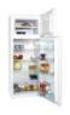 FRYSESKAB F32W HN 7667 Brugervejledning ADVARSEL: Fryseren er ikke beregnet til at blive brugt af børn uden opsyn af voksne. Børn bør instrueres om, at de ikke må lege med fryseren. GENERELT For at få
FRYSESKAB F32W HN 7667 Brugervejledning ADVARSEL: Fryseren er ikke beregnet til at blive brugt af børn uden opsyn af voksne. Børn bør instrueres om, at de ikke må lege med fryseren. GENERELT For at få
Denne vejledning beskriver funktioner, der er fælles for de fleste modeller. Nogle funktioner er muligvis ikke tilgængelige på din computer.
 Hardwarevejledning HP EliteDesk 800 G2 Stationær minicomputer HP EliteDesk 705 G2 Stationær minicomputer HP ProDesk 600 G2 Stationær minicomputer HP ProDesk 400 G2 Stationær minicomputer Copyright 2015
Hardwarevejledning HP EliteDesk 800 G2 Stationær minicomputer HP EliteDesk 705 G2 Stationær minicomputer HP ProDesk 600 G2 Stationær minicomputer HP ProDesk 400 G2 Stationær minicomputer Copyright 2015
Din brugermanual HP DX5150 SMALL FORM FACTOR PC http://da.yourpdfguides.com/dref/865486
 Du kan læse anbefalingerne i brugervejledningen, den tekniske guide eller i installationsguiden. Du finder svarene til alle dine spørgsmål i HP DX5150 SMALL FORM FACTOR PC i brugermanualen (information,
Du kan læse anbefalingerne i brugervejledningen, den tekniske guide eller i installationsguiden. Du finder svarene til alle dine spørgsmål i HP DX5150 SMALL FORM FACTOR PC i brugermanualen (information,
Softwareopdateringer. Brugervejledning
 Softwareopdateringer Brugervejledning Copyright 2007 Hewlett-Packard Development Company, L.P. Windows er et amerikansk-registreret varemærke tilhørende Microsoft Corporation. Oplysningerne indeholdt heri
Softwareopdateringer Brugervejledning Copyright 2007 Hewlett-Packard Development Company, L.P. Windows er et amerikansk-registreret varemærke tilhørende Microsoft Corporation. Oplysningerne indeholdt heri
Vejledning i udskiftning af hardware Type 9300, 9301, 9636, 9638, 9640 Type 9641, 9642, 9643, 9644, 9645
 Vejledning i udskiftning af hardware Type 9300, 9301, 9636, 9638, 9640 Type 9641, 9642, 9643, 9644, 9645 Vejledning i udskiftning af hardware Type 9300, 9301, 9636, 9638, 9640 Type 9641, 9642, 9643, 9644,
Vejledning i udskiftning af hardware Type 9300, 9301, 9636, 9638, 9640 Type 9641, 9642, 9643, 9644, 9645 Vejledning i udskiftning af hardware Type 9300, 9301, 9636, 9638, 9640 Type 9641, 9642, 9643, 9644,
Din brugermanual HP COMPAQ DC5850 SMALL FORM FACTOR PC
 Du kan læse anbefalingerne i brugervejledningen, den tekniske guide eller i installationsguiden. Du finder svarene til alle dine spørgsmål i HP COMPAQ DC5850 SMALL FORM FACTOR PC i brugermanualen (information,
Du kan læse anbefalingerne i brugervejledningen, den tekniske guide eller i installationsguiden. Du finder svarene til alle dine spørgsmål i HP COMPAQ DC5850 SMALL FORM FACTOR PC i brugermanualen (information,
Pc-kort. Dokumentets bestillingsnr.: 419433-081. I denne vejledning får du forklaret, hvordan du anvender pc-kort med computeren.
 Pc-kort Dokumentets bestillingsnr.: 419433-081 Januar 2007 I denne vejledning får du forklaret, hvordan du anvender pc-kort med computeren. Indholdsfortegnelse 1 Konfigurering af pc-kort 2 Indsættelse
Pc-kort Dokumentets bestillingsnr.: 419433-081 Januar 2007 I denne vejledning får du forklaret, hvordan du anvender pc-kort med computeren. Indholdsfortegnelse 1 Konfigurering af pc-kort 2 Indsættelse
Softwareopdateringer Brugervejledning
 Softwareopdateringer Brugervejledning Copyright 2008 Hewlett-Packard Development Company, L.P. Windows er et amerikansk registreret varemærke tilhørende Microsoft Corporation. Produktbemærkning Denne brugervejledning
Softwareopdateringer Brugervejledning Copyright 2008 Hewlett-Packard Development Company, L.P. Windows er et amerikansk registreret varemærke tilhørende Microsoft Corporation. Produktbemærkning Denne brugervejledning
Inspiron 15. Servicehåndbog. 5000 Series. Computermodel: Inspiron 5548 Forordningsmodel: P39F Forordningstype: P39F001
 Inspiron 15 5000 Series Servicehåndbog Computermodel: Inspiron 5548 Forordningsmodel: P39F Forordningstype: P39F001 Bemærk, forsigtig og advarsel BEMÆRK: BEMÆRK! angiver vigtige oplysninger om, hvordan
Inspiron 15 5000 Series Servicehåndbog Computermodel: Inspiron 5548 Forordningsmodel: P39F Forordningstype: P39F001 Bemærk, forsigtig og advarsel BEMÆRK: BEMÆRK! angiver vigtige oplysninger om, hvordan
Sikkerhed. Brugervejledning
 Sikkerhed Brugervejledning Copyright 2006 Hewlett-Packard Development Company, L.P. Microsoft og Windows er amerikanskregistrerede varemærker tilhørende Microsoft Corporation. Oplysningerne i dette dokument
Sikkerhed Brugervejledning Copyright 2006 Hewlett-Packard Development Company, L.P. Microsoft og Windows er amerikanskregistrerede varemærker tilhørende Microsoft Corporation. Oplysningerne i dette dokument
Hardwarevejledning. HP rp5800 Retail System
 Hardwarevejledning HP rp5800 Retail System Copyright 2011 Hewlett-Packard Development Company, L.P. Oplysningerne i dette dokument kan ændres uden varsel. Microsoft, Windows og Windows Vista er enten varemærker
Hardwarevejledning HP rp5800 Retail System Copyright 2011 Hewlett-Packard Development Company, L.P. Oplysningerne i dette dokument kan ændres uden varsel. Microsoft, Windows og Windows Vista er enten varemærker
Harddiskdrev (med monteringsbeslag) Instruktionsmanual
 Harddiskdrev (med monteringsbeslag) Instruktionsmanual CECH-ZHD1 7020228 Kompatibel hardware PlayStation 3-system (CECH-400x-serien) Forholdsregler Mhp. sikker brug af dette produkt bør du læse denne instruktionsvejledning
Harddiskdrev (med monteringsbeslag) Instruktionsmanual CECH-ZHD1 7020228 Kompatibel hardware PlayStation 3-system (CECH-400x-serien) Forholdsregler Mhp. sikker brug af dette produkt bør du læse denne instruktionsvejledning
Hardwarevejledning HP Compaq Business Desktops dx6100 Microtower-model
 Hardwarevejledning HP Compaq Business Desktops dx6100 Microtower-model Dokumentets bestillingsnummer: 359724-081 Maj 2004 Denne vejledning indeholder grundlæggende oplysninger om opgradering af denne computermodel.
Hardwarevejledning HP Compaq Business Desktops dx6100 Microtower-model Dokumentets bestillingsnummer: 359724-081 Maj 2004 Denne vejledning indeholder grundlæggende oplysninger om opgradering af denne computermodel.
